Page 1

BRUKSANVISNING
MODELL
XG-NV51XE
LCD-PROJEKTOR
Page 2
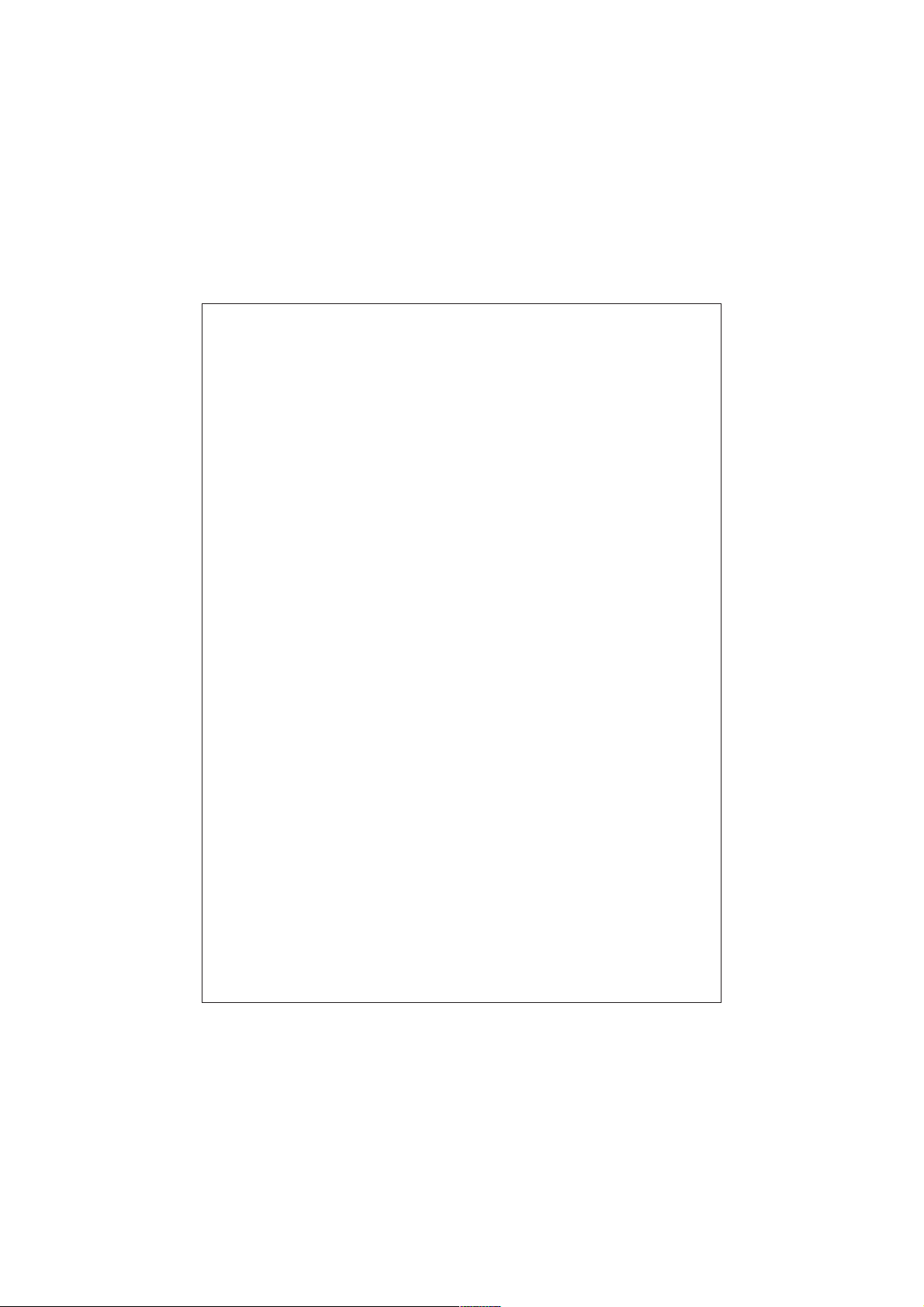
This equipment complies with the requirements of Directives 89/336/EEC
and 73/23/EEC as amended by 93/68/EEC.
Dieses Gerät entspricht den Anforderungen der EG-Richtlinien 89/336/
EWG und 73/23/EWG mit Änderung 93/68/EWG.
Ce matériel répond aux exigences contenues dans les directives 89/
336/CEE et 73/23/CEE modifiées par la directive 93/68/CEE.
Dit apparaat voldoet aan de eisen van de richtlijnen 89/336/EEG en 73/
23/EEG, gewijzigd door 93/68/EEG.
Dette udstyr overholder kravene i direktiv nr. 89/336/EEC og 73/23/EEC
med tillæg nr. 93/68/EEC.
Quest’ apparecchio è conforme ai requisiti delle direttive 89/336/EEC e
73/23/EEC, come emendata dalla direttiva 93/68/EEC.
« В„Н·Щ‹ЫЩ·ЫБ ·ıЩfi ·МЩ·ФНТflМВЩ·И ЫЩИЪ ··ИЩfiЫВИЪ Щ˘М Ф‰Б„И˛М
ЩБЪ EıТ˘·˙НfiЪ EМ˘ЫБЪ 89/336/EOK Н·И 73/23/EOK, ¸˘Ъ ФИ
Н·МФМИЫПФfl ·ıЩФfl ЫıПОБТ˛ЛБН·М ·¸ ЩБМ Ф‰Б„fl· 93/68/EOK.
Este equipamento obedece às exigências das directivas 89/336/CEE e
73/23/CEE, na sua versão corrigida pela directiva 93/68/CEE.
Este aparato satisface las exigencias de las Directivas 89/336/CEE y
73/23/CEE, modificadas por medio de la 93/68/CEE.
Denna utrustning uppfyller kraven enligt riktlinjerna 89/336/EEC och 73/
23/EEC så som kompletteras av 93/68/EEC.
Dette produktet oppfyller betingelsene i direktivene 89/336/EEC og 73/
23/EEC i endringen 93/68/EEC.
Tämä laite täyttää direktiivien 89/336/EEC ja 73/23/EEC vaatimukset,
joita on muutettu direktiivillä 93/68/EEC.
Page 3
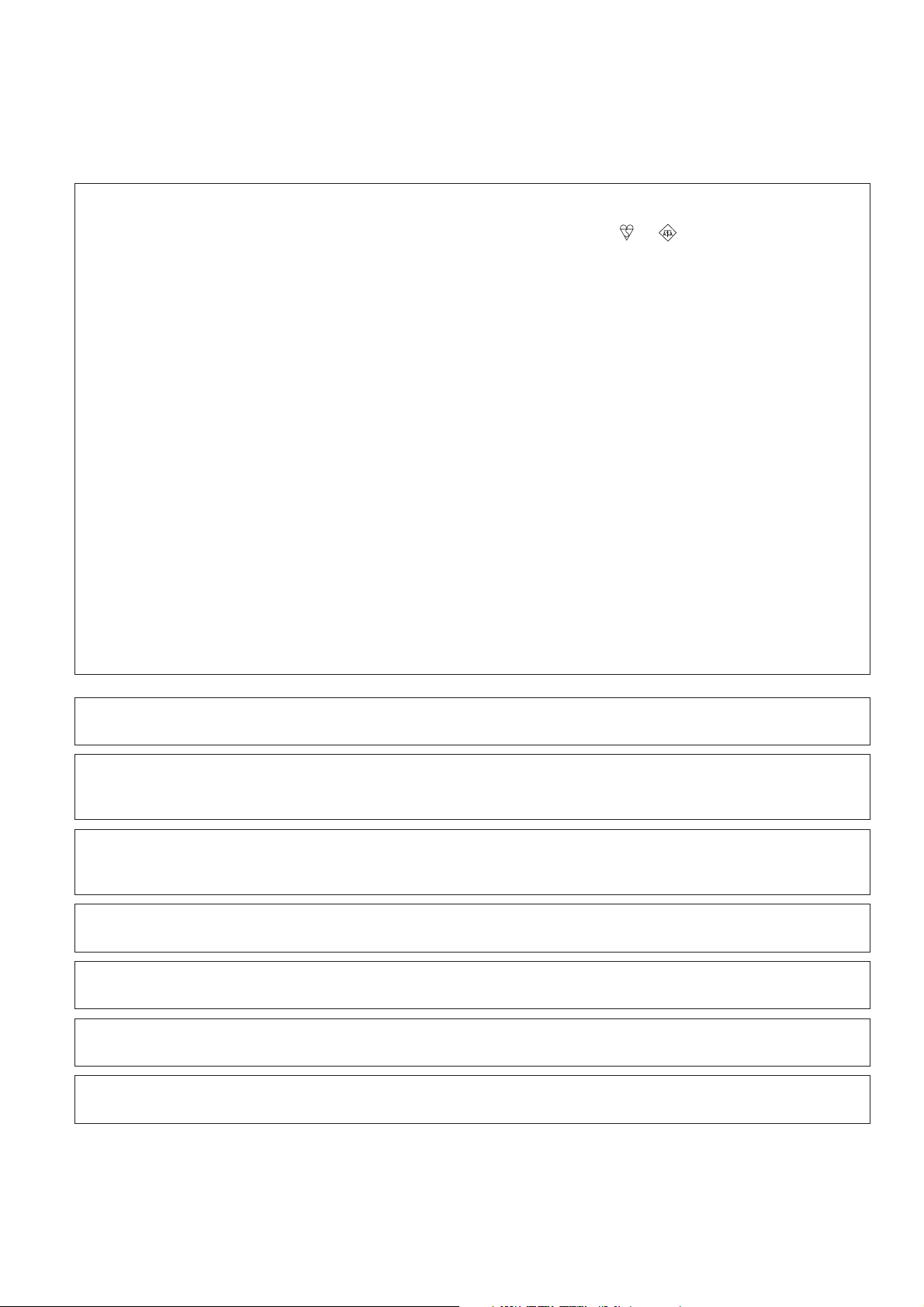
SPECIAL NOTE FOR USERS IN THE U.K.
The mains lead of this product is fitted with a non-rewireable (moulded) plug incorporating a 13A fuse. Should
the fuse need to be replaced, a BSI or ASTA approved BS 1362 fuse marked or and of the same rating as
above, which is also indicated on the pin face of the plug, must be used.
Always refit the fuse cover after replacing the fuse. Never use the plug without the fuse cover fitted.
In the unlikely event of the socket outlet in your home not being compatible with the plug supplied, cut off the
mains plug and fit an appropriate type.
DANGER:
The fuse from the cut-off plug should be removed and the cut-off plug destroyed immediately and disposed of in
a safe manner.
Under no circumstances should the cut-off plug be inserted elsewhere into a 13A socket outlet, as a serious
electric shock may occur.
To fit an appropriate plug to the mains lead, follow the instructions below:
IMPORTANT:
The wires in the mains lead are coloured in accordance with the following code:
Blue: Neutral
Brown: Live
As the colours of the wires in the mains lead of this product may not correspond with the coloured markings
identifying the terminals in your plug, proceed as follows:
• The wire which is coloured blue must be connected to the plug terminal which is marked N or coloured black.
• The wire which is coloured brown must be connected to the plug terminal which is marked L or coloured red.
Ensure that neither the brown nor the blue wire is connected to the earth terminal in your three-pin plug.
Before replacing the plug cover make sure that:
• If the new fitted plug contains a fuse, its value is the same as that removed from the cut-off plug.
• The cord grip is clamped over the sheath of the mains lead, and not simply over the lead wires.
IF YOU HAVE ANY DOUBT, CONSULT A QUALIFIED ELECTRICIAN.
The supplied CD-ROM contains operation instructions in English, German, French, Swedish, Spanish, Italian,
and Dutch. Carefully read through the operation instructions before operating the LCD projector.
Die mitgelieferte CD-ROM enthält Bedienungsanleitungen in Englisch, Deutsch, Französisch, Schwedisch,
Spanisch, Italienisch und Niederländisch. Bitte lesen Sie die Bedienungsanleitung vor der Verwendung des
LCD-Projektors sorgfältig durch.
Le CD-ROM fourni contient les instructions de fonctionnement en anglais, allemand, français, suédois,
espagnol, italien et néerlandais. Veuillez lire attentivement ces instructions avant de faire fonctionner le
projecteur LCD.
Den medföljande CD-ROM-skivan innehåller bruksanvisningar på engelska, tyska, franska, svenska, spanska,
italienska och holländska. Läs noggrant igenom bruksanvisningen innan du börjar använda LCD-projektorn.
El CD-ROM suministrado contiene instrucciones de operación en inglés, alemán, francés, sueco, español,
italiano y holandés. Lea cuidadosamente las instrucciones de operación antes de utilizar el proyector.
Il CD-ROM in dotazione contiene istruzioni per l’uso in inglese, tedesco, francese, svedese, spagnolo, italiano e
olandese. Leggere attentamente le istruzioni per l’uso prima di usare il proiettore LCD.
De meegeleverde CD-ROM bevat handleidingen in het Engels, Duits, Frans, Zweeds, Spaans, Italiaans en in het
Nederlands. Lees de handleiding zorgvuldig door voor u de LCD projector in gebruik neemt.
Page 4
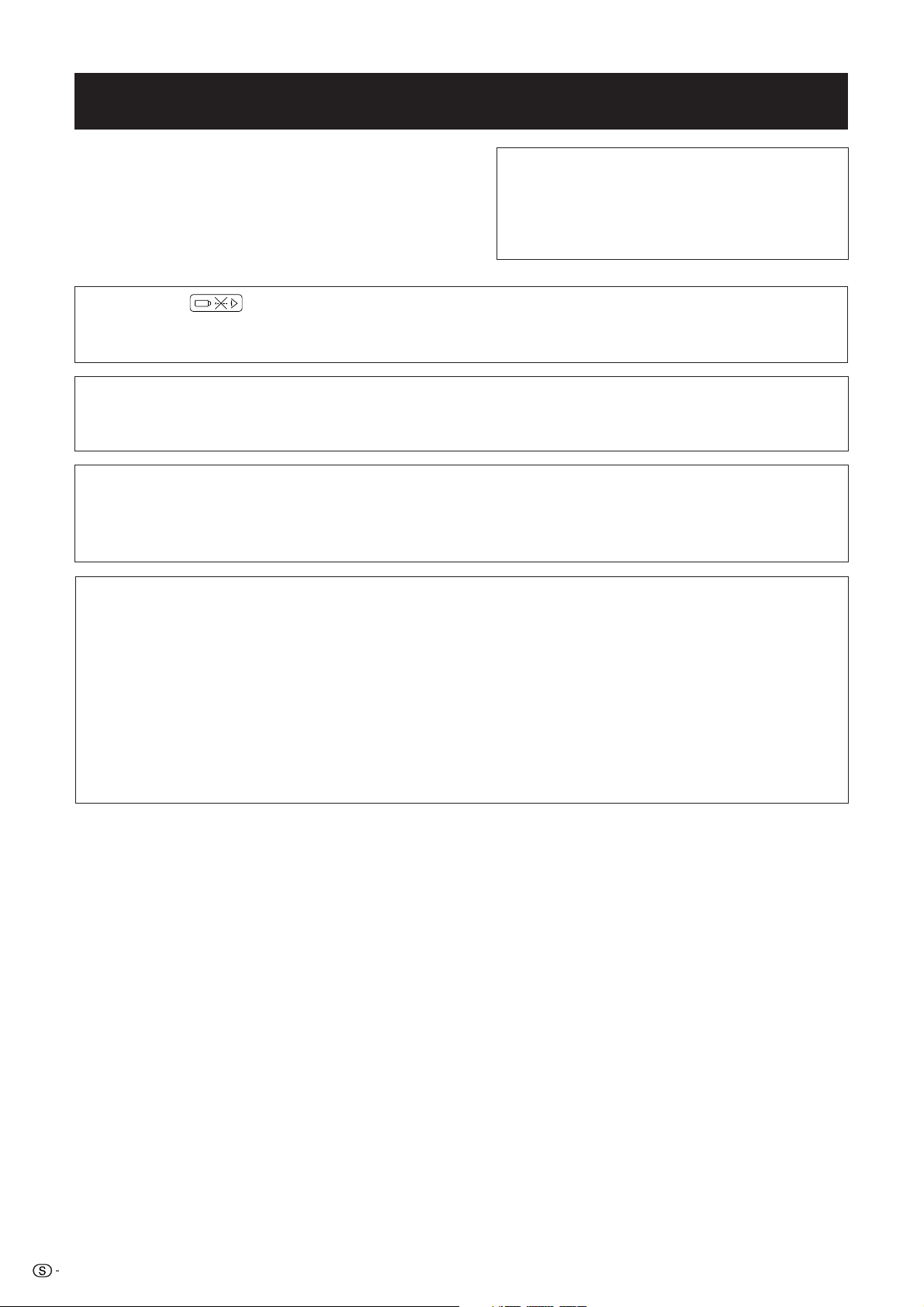
Läs noga denna bruksanvisning innan LCD-projektorn tas i bruk.
BRUKSANVISNING SVENSKA
Viktig
VIKTIGT
information
För hjälp vid förlust eller stöld av denna LCD-projektor
bör du anteckna och noga förvara serienumret som
återfinns på projektorns undersida. Kontrollera noga
att samtliga föremål som står förtecknade i listan
“Medföljande tillbehör” på sidan 7 återfinns i paketet
innan det kastas.
VARNING:
Apparaten avger starkt ljus. Akta ögonen och titta aldrig direkt in i ljusstrålen. Se noga
till att barn aldrig tittar direkt in i ljusstrålen.
VARNING:
För att undvika brand och elektrisk stöt skall vätskor och dylikt inte förvaras i närheten
av projektorn.
OBSERVERA:
För att minska risken för elektriska stötar från apparaten får apparathöljet inte öppnas.
Det finns inga delar inuti som konsumenten kan reparera. Reparationer får endast
utföras av kvalificerad personal.
Modell Nr.: XG-NV51XE
Serie Nr.:
VARNING:
Kylfläkten i denna projektor fortsätter att köra i cirka 90 sekunder efter att projektorn
slagits av. Under normal drift ska strömmen alltid slås av med tangenten OFF på
projektorn eller på driftfjärrkontrollen. Kontrollera sedan att kylfläkten har stoppat innan
du slår av huvudströmbrytaren MAIN POWER på projektorns baksida eller kopplar ur
nätkabeln.
VID NORMAL DRIFT FÅR PROJEKTORN ALDRIG SLÅS AV MED
HUVUDSTRÖMBRYTAREN MAIN POWER PÅ PROJEKTORNS BAKSIDA ELLER
GENOM ATT KOPPLA UR NÄTKABELN. I ANNAT FALL KAN LAMPAN BRÄNNAS UT
SNABBARE ÄN VANLIGT.
1
Page 5
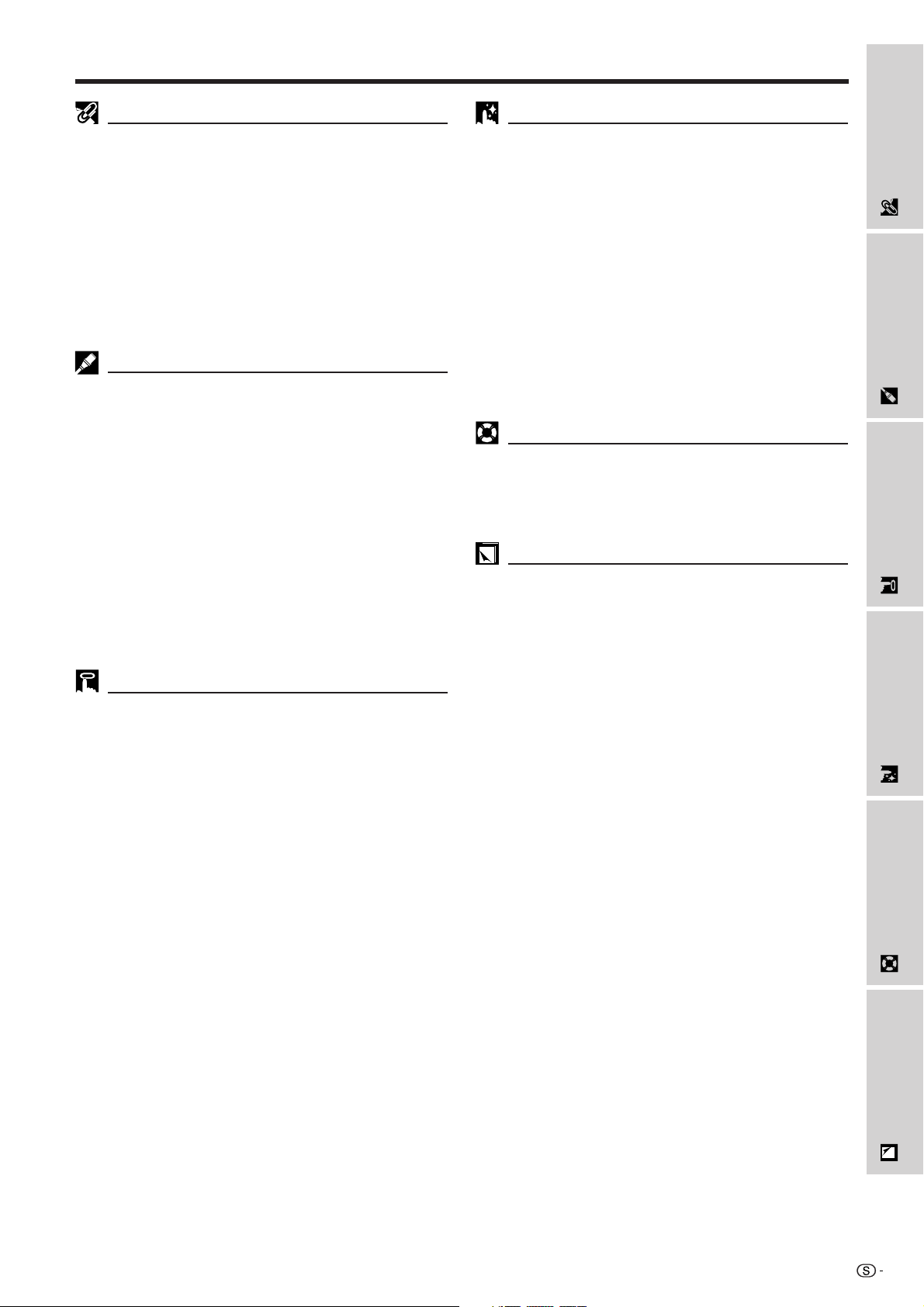
Innehåll
Viktig information
Viktiga säkerhetsföreskrifter …………………… 3
Bruksföreskrifter ………………………………… 4
Egenskaper ………………………………………… 5
Framtagning av PDF-bruksanvisningar
(för Windows och Macintosh) ……………… 6
Medföljande tillbehör …………………………… 7
Delarnas benämning ……………………………… 8
Placering av mottagare för musfjärrkontroll … 10
Manövrering av den trådlösa musen med
driftfjärrkontrollen …………………………… 11
Uppställning & anslutningar
Uppställning av projektorn och duken………… 12
Normal uppställning (frontprojektion)………… 12
Uppställning för omvänd bild ………………… 12
Uppställning för takmontering ………………… 13
Justering av bildens höjd ……………………… 13
Bildens höjd …………………………………… 13
Användning av justeringsfoten ……………… 14
Digital keystone-korrigering …………………… 14
Anslutning av projektorn ………………………… 15
Anslutning av projektorn till datorn …………… 15
Funktionen “Plug and Play” …………………… 17
Användning av fjärrkontrollmusens
mottagare och porten RS-232C ………… 17
Anslutning av projektorn till videoutrustning … 17
Tillvägagångssätt
Grundläggande tillvägagångssätt ……………… 18
Anslutning av nätkabeln ……………………… 18
Att slå på huvudströmmen …………………… 18
Att slå på projektorn …………………………… 18
Justering av fokus ……………………………… 18
Justering av zoom ……………………………… 18
Val och kontroll av ingångsfunktion ………… 19
Justering av ljudnivå …………………………… 19
Att stänga av projektorn ……………………… 19
Användning av GUI-menyskärmen
(grafiskt användargränssnitt) ……………… 20
Användning av IrCOM för trådlös
presentation …………………………………… 22
Val av skärmspråk ………………………………… 23
Val av videoingångssystem
(endast läget VIDEO) ………………………… 23
Bildjusteringar …………………………………… 24
Ljudjusteringar …………………………………… 25
Justeringar för datorbilder ……………………… 26
Inställning av automatisk synkronisering …… 27
Displayfunktion för automatisk
synkronisering ……………………………… 27
Att spara och välja justerade inställningar … 28
Funktionsinställningar ………………………… 28
Praktiska egenskaper
Digital förstoring och förminskning av bild … 29
Svartskärmsfunktion …………………………… 30
Funktion för avstängning av skärmvisning … 30
Funktion för bildanpassning …………………… 31
I/F omvandling (endast läget VIDEO) ………… 31
Kontroll av ingångssignalen och lampans
totala användningstid………………………… 32
Inställning av en bakgrundsbild ……………… 32
Val av en startbild ………………………………… 33
Stillbildsfunktion ………………………………… 33
Funktion för spegelvänd/upp-och-nedvänd
bild ……………………………………………… 34
Användning av hjälpmedel för presentation … 35
Kontroll av justerade inställningar …………… 36
Automatisk avstängning av projektorn ……… 36
Underhåll & felsökning
Underhåll av luftfilter …………………………… 37
Lampa och indikatorer för underhåll ………… 38
Användning av Kensington-låset ……………… 39
Felsökning ………………………………………… 39
Bilaga
Transport av projektorn ………………………… 40
Tilldelning för anslutningsstift ………………… 41
Tekniska data för porten RS-232C …………… 41
Ingångssignaler (rekommenderad timing) …… 43
Tekniska data ……………………………………… 44
Mått ………………………………………………… 45
Tips för att få effektiva presentationer………… 46
Ordlista ……………………………………………… 50
Alfabetiskt index ………………………………… 51
information
Viktig
Uppställning &
anslutningar
Tillvägagångssätt
Praktiska egenskaper
Underhåll &
felsökning
Bilaga
2
Page 6
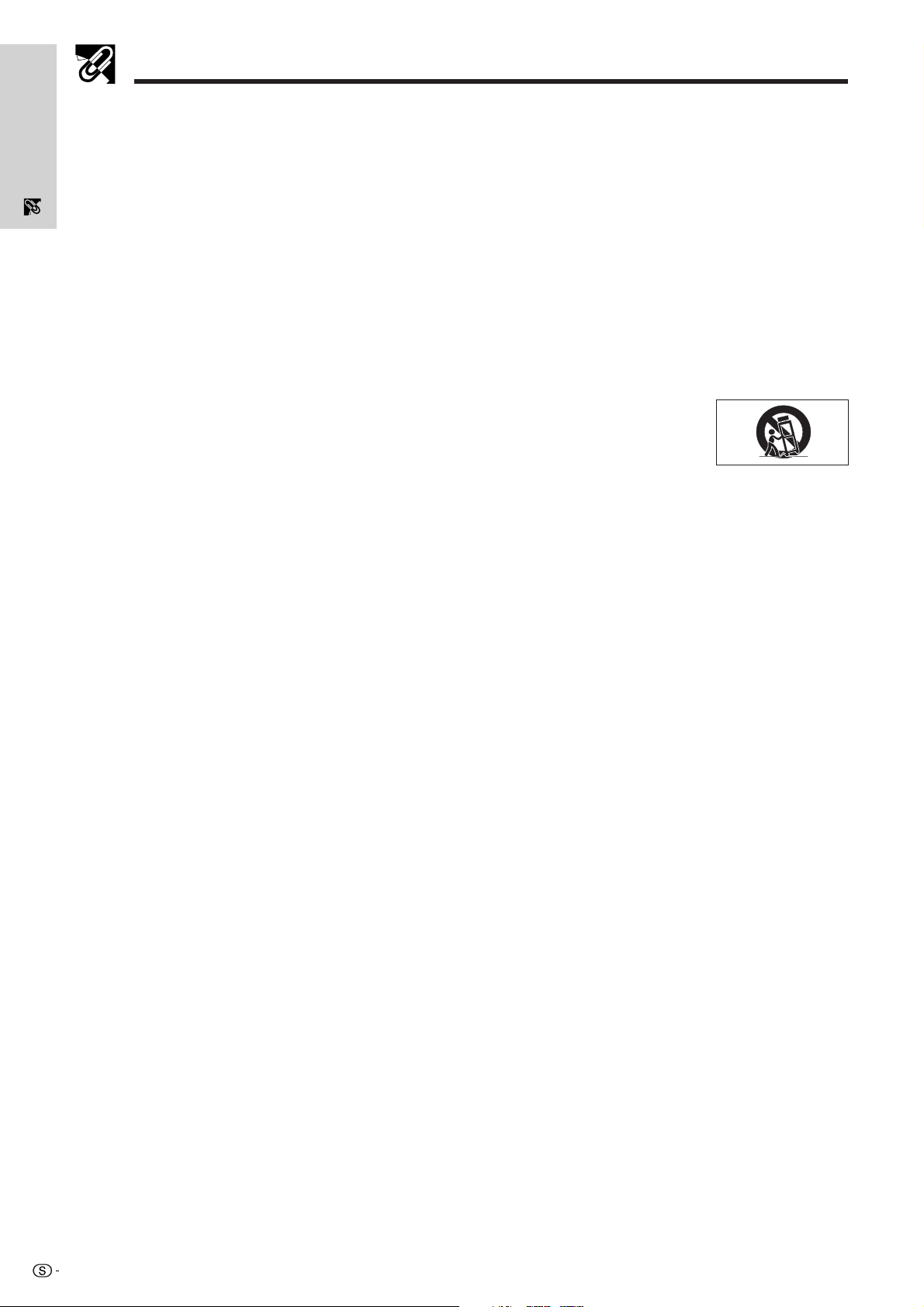
Viktiga säkerhetsföreskrifter
OBSERVERA: Läs dessa föreskrifter innan du använder projektorn för första gången och
spara dem för framtida bruk.
Viktig
information
För din egen säkerhets skull och för en lång användning av projektorn, läs och lägg nedanstående anvisningar på
minnet före apparatens användning.
Den här projektorn har utvecklats och tillverkats för att kunna säkerställa din personliga säkerhet. FELAKTIG
HANTERING KAN MEDFÖRA RISK FÖR ELEKTRISKA STÖTAR ELLER BRAND. För att inte sätta de
säkerhetsanordningar som byggts in i denna LCD-projektor ur spel, måste följande grundregler beaktas vid
installering, användning och underhåll.
1. Drag ur LCD-projektorns stickkontakt före rengöring.
2. Använd inte flytande rengöringsmedel eller sådana av sprejtyp. Rengör med en fuktig trasa.
3. Använd inga tillbehör som inte rekommenderas av projektorns tillverkare då dessa kan innebära fara.
4. Använd inte denna projektor i närheten av vatten, nära badkar, tvättfat, diskbänk, tvättmaskin, i fuktiga utrymmen, bredvid
simbassäng eller dylikt. Spill aldrig någon vätska i projektorn.
5. Ställ inte projektorn på ett instabilt underlag. Projektorn kan falla och allvarligt skada barn eller vuxna och/eller själv gå
sönder.
6. Vägg eller takmontering—Projektorn får endast monteras efter tillverkarens rekommendationer.
7. Projektor och annan utrustning på rullbord måste flyttas med största försiktighet. Plötsliga stopp
eller ojämt underlag kan få rullbordet med utrustning att tippa över.
8. Ventilationsöppningarna får inte övertäckas med duk eller dylikt och hålen på undersidan får inte
blockeras. Springorna och hålen i projektorns hölje är till för ventilation samt för att säkra projektorns
drift och hindra den från att överhettas. Dessa springor får inte blockeras eller övertäckas.
9. Projektorn får inte placeras ovanpå element eller annan värmekälla. Projektorn får inte installeras i skåp eller i en bokhylla,
om inte tillräcklig ventilation kan erhållas.
10. Projektorn får endast drivas med spänningskälla angiven på märkningsskylten. Om du är osäker på vilken spänning
som råder där projektorn skall användas, fråga återförsäljaren eller lokal elleverantör.
11. Placera ingenting på nätsladden. Placera inte projektorn så att man lätt trampar eller snubblar på sladden.
12. Följ alla varningar och instruktioner som finns angivna på projektorn.
13. För att skydda projektorn från skada (tex vid åska) när den inte används, bör stickkontakten dragas ur vägguttaget.
Detta för att undvika skada som kan inträffa vid strömrusningar om blixten skulle slå ned.
14. Överbelasta inte vägguttag och förlängningssladdar då detta kan orsaka brand eller elektriskt stöt.
15. Inga främmande föremål får stoppas in i projektorn genom höljets springor då högspänningskomponenter kan vidröras
med risk för kortslutning, brand eller elektrisk stöt.
16. Försök inte att reparera projektorn själv. Om höljet öppnas eller avlägsnas, blottas delar med högspänningskomponenter.
Överlåt alla servicearbeten till en kvalificerad servicetekniker.
17. Drag ur stickkontakten och vänd dig till kvalificerad servicetekniker i följande fall:
18. Om reservdelar behövs, se till att serviceteknikern använder endast av tillverkaren godkända delar med samma
19. Denna LCD-projektor är försedd med en av följande kontakttyper. Om kontakten ej passar i vägguttaget ska du kontakta
a. Stickkontakten eller nätsladden är skadad.
b. Vätska har spillts på eller i projektorn.
c. Projektorn har utsatts för regn eller fukt.
d. Om projektorn inte fungerar normalt, även om alla angivna anvisningar har följts till punkt och pricka. Gör endast
de inställningar som anges i bruksanvisningen eftersom felaktig justering av övriga kontroller kan orsaka skada,
som ofta kräver omfattande reparationsarbeten av kvalificerad servicetekniker för att kunna återställa projektorn
till sitt ursprungliga skick.
e. Projektorn har fallit i golvet eller höljet har skadats.
f. Projektorn bär sig underligt åt, vilket ofta är ett tecken på behov av service.
egenskaper som originaldelarna. Delar med felaktiga värden kan medföra brand, elektriska stötar eller annan fara.
en elektriker.
Använd aldrig en kontakt som kan tänkas vara osäker.
a. Nätkontakt av tvåledningstyp.
b. Jordad nätkontakt av treledningstyp med jordanslutning.
Denna kontakt passar bara i ett jordat vägguttag.
3
Page 7
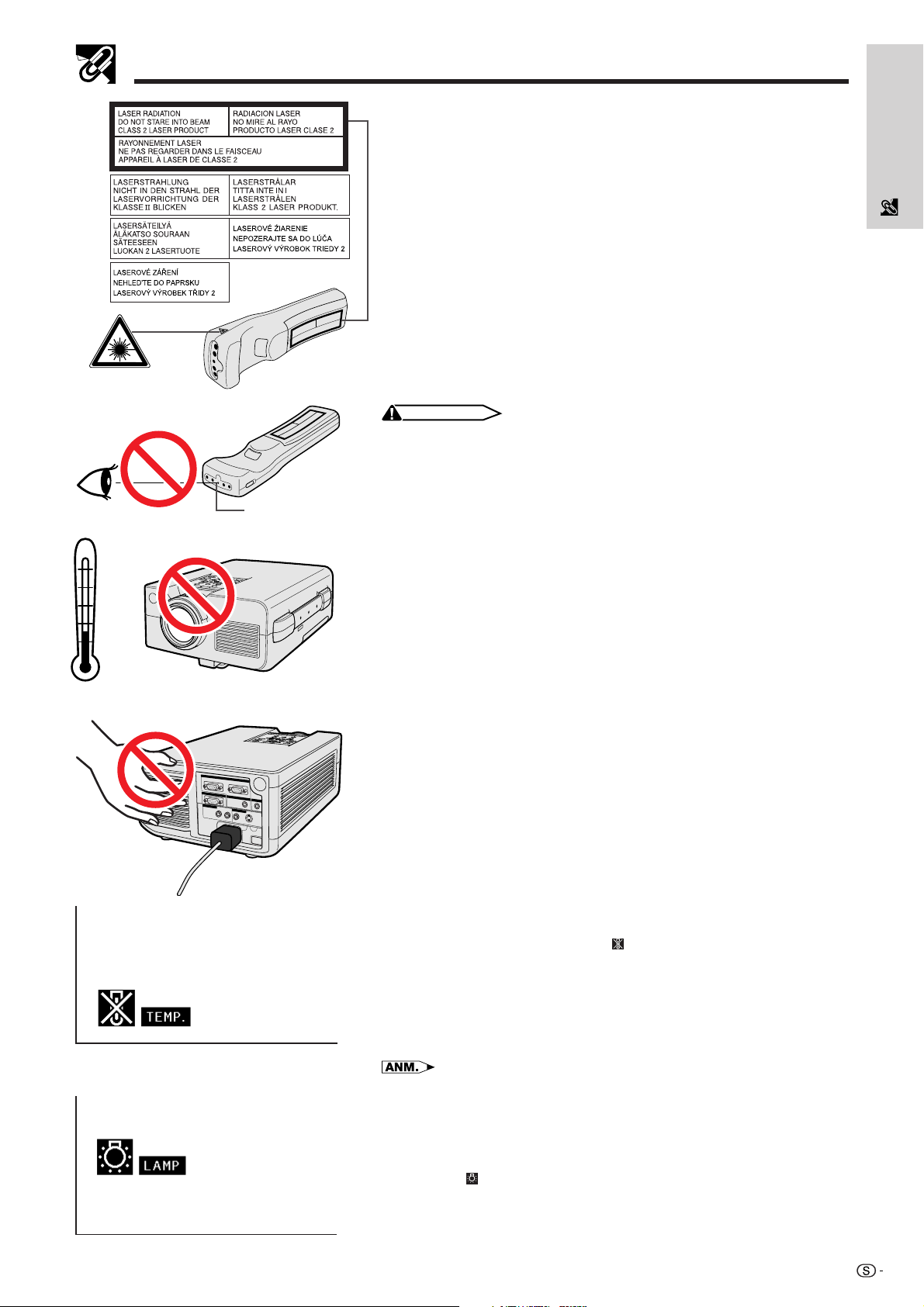
Bruksföreskrifter
40˚C
5˚C
Säkerhetsföreskrifter för användning av
information
Viktig
laserpekaren
Laserpekaren på driftfjärrkontrollen sänder ut en laserstråle från
laserljusfönstret. Detta är en Klass II-laser, som kan skada din syn om strålen
Laserljusfönster
riktas direkt mot ögonen. De två märkningar som visas här till vänster är
varningsetiketter om laserstrålen.
• Titta inte rakt in i laserljusfönstret och låt inte laserstrålen lysa på dig själv
eller andra. (Den laserstråle som används för denna apparat är ofarlig om
den riktas mot huden. Du skall dock vara noga med att inte låta strålen
lysa rakt in i ögonen.)
• Använd alltid laserpekaren vid temperaturer mellan 5°C och 40°C.
• Användning av andra kontroller eller justeringar, eller utförande av andra
åtgärder än de som nämns här, kan resultera i att du utsätts för farlig
strålning.
OBSERVERA
• Denna produkt innehåller en laseranordning med låg effekt. För att tillförsäkra fortsatt
säkerhet, skall du inte försöka att ta bort någon kåpa eller att komma in i utrustningen
på något sätt. All service måste utföras av kvalificerad personal.
Angående projektorns uppställning
För att behöva minimalt servicearbete och försäkra en fortsatt hög bildkvalitet
rekommenderar SHARP att projektorn installeras på ett ställe som ej utsätts
för fukt, damm och cigarrettrök. Om projektorn används i sådana miljöer
behöver objektivet och filtret rengöras (eller filtret bytas ut) oftare, och en
intern rengöring kan bli nödvändig. Användning i dessa slags miljöer förkortar
dock inte projektorns livslängd så länge den rengörs regelbundet. Intern
rengöring bör endast utföras av en auktoriserad Sharp LCD-projektorhandlare
en serviceverkstad.
Vid användning
• Luftuttaget, lamphuslocket och de omkringliggande delarna kan bli väldigt
heta under användning. Vidrör aldrig dessa delar förrän de hunnit svalna
ordentligt.
• Se till att det förekommer ett utrymme på minst 10 cm mellan kylfläkten
(luftuttaget) och närmaste vägg eller föremål.
• En skyddsanordning slår automatiskt av projektorlampan om kylfläkten
blockeras. Detta tyder inte på fel. Koppla bort projektorns nätkabel från
vägguttaget och vänta i minst 10 minuter. Anslut sedan nätkabeln på nytt.
Projektorn bör då fungera som vanligt.
Temperaturövervakningsfunktion
Meddelandet “TEMP.” och indikatorn “ ” börjar blinka i bildens nedre vänstra
hörn, om projektorn börjar överhettas på grund av felaktig installation eller
ett smutsigt luftfilter. Om temperaturen därefter fortsätter att stiga slocknar
lampan, temperaturvarningsindikatorn på projektorn börjar blinka och
strömmen slås sedan av efter en kylperiod på 90 sekunder. Vi hänvisar till
anvisningarna under “Lampa och indikatorer för underhåll” på sidan 38 för
ytterligare upplysningar.
• Kylfläkten reglerar den interna temperaturen och dess funktion kontrolleras
automatiskt. Ljudet från fläkten kan variera under användning p.g.a. växlingar i
fläkthastigheten.
Lampövervakningsfunktion
När projektorn sätts på efter att lampan har använts i 1.400 timmar, blinkar
“LAMP” och “
lampan. Då skall du ta projektorn till närmaste auktoriserade Sharp LCDprojektorhandlare eller serviceverkstad för att få lampan utbytt. Om lampan
använts i runt 1.500 timmar slås strömmen av automatiskt och projektorn
ställs i beredskapsläget. Vi hänvisar till anvisningarna under “Lampa och
indikatorer för underhåll” på sidan 38 för ytterligare upplysningar.
” i bildens nedre vänstra hörn för att uppmana dig att byta
4
Page 8
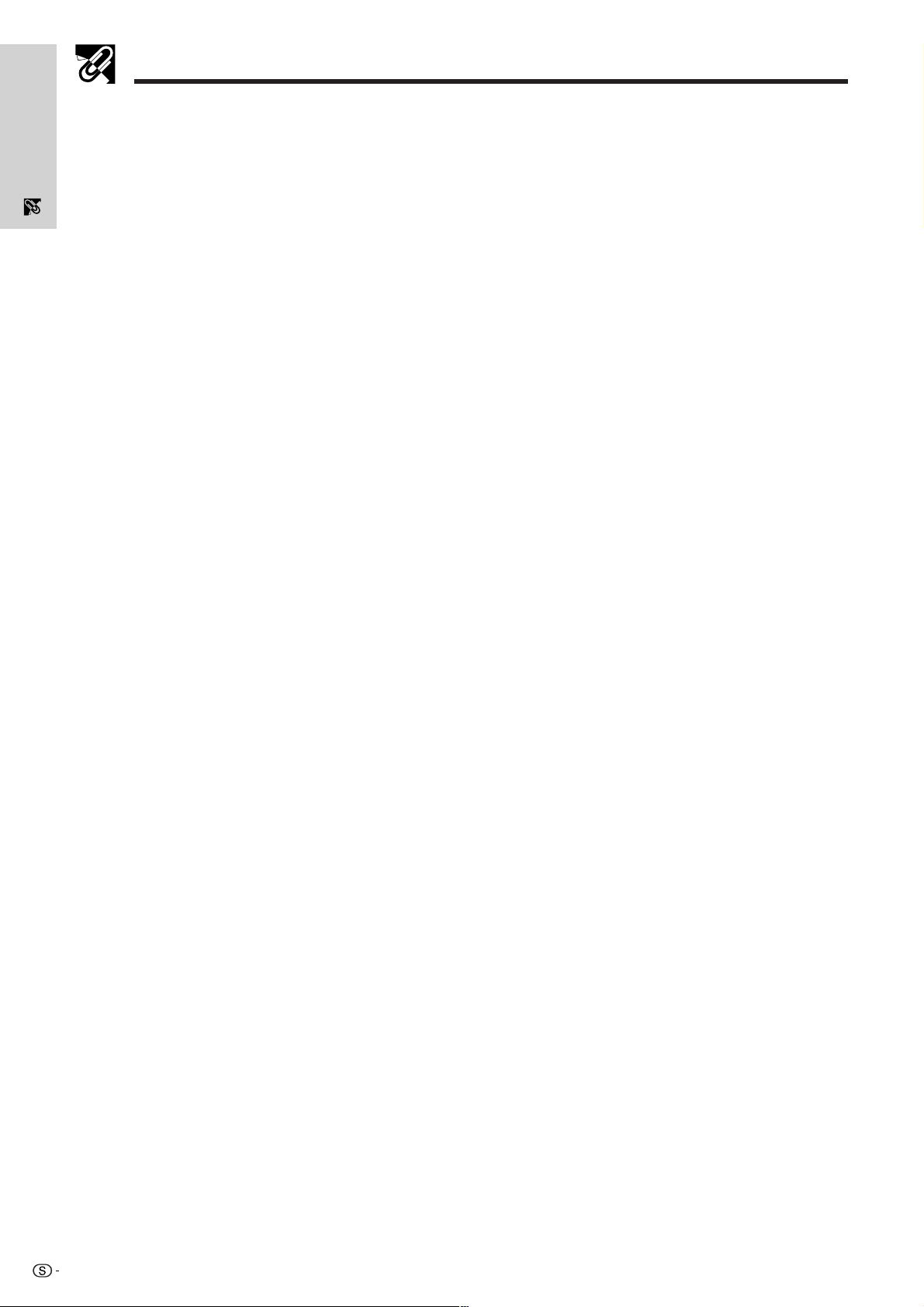
Egenskaper
1. TRÅDLÖS PRESENTATION MED IrCOM
IrCOM-funktionen möjliggör trådlös överföring av digitala bilder via infraröd kommunikation från en vanlig
Viktig
persondator, bärbar persondator eller en digitalkamera till projektorn.
information
2. AVANCERAD KOMPATIBILITET MED WORKSTATIONS OCH PERSONDATORER
AV HÖG KLASS
Kompatibel med upp till 100 Hz vertikal uppfriskningsfrekvens samt signalen Sync on Green och
sammansatt synksignal för användning med ett brett utbud av persondatorer och workstations av hög klass.
3. XGA-UPPLÖSNING FÖR PRESENTATIONER MED HÖG UPPLÖSNING
Med sin XGA-upplösning (1.024 768) kan projektorn visa mycket detaljerad presentationsinformation.
4. INTELLIGENT KOMPRIMERING OCH EXPANSION
Genom att använda intelligent teknologi för formatändringar, kan denna projektor visa detaljbilder med både
högre och lägre upplösning utan att kompromissa beträffande kvaliteten.
5. UXGA-KOMPATIBEL
Bilder med UXGA-upplösning (1.600 1.200) omformateras till 1.024 800. På grund av att projektorns upplösning
är 1.024 768, kan du använda justeringstangenterna (∂/ƒ) för att rulla och titta på hela bilden.
6. DIGITAL KEYSTONE-KORRIGERING
Justerar på digital väg en bild som projiceras med en vinkel, utan att bildens kvalitet eller ljusstyrka försämras.
7. LÄTTANVÄNT ANVÄNDARGRÄNSSNITT (GUI)
Ett ikonbaserat menysystem med flera färger möjliggör enkla bildjusteringar.
8. TEKNOLOGI FÖR AUTOMATISK SYNKRONISERING FÖR AUTOMATISK
BILDPERFEKTION
Utför automatiskt alla nödvändiga justeringar för att få perfekt synkroniserade datorbilder.
9. INBYGGDA HJÄLPMEDEL FÖR PRESENTATIONER
Ett utbud av hjälpmedel för presentationer finns tillgängliga för att förstärka presentationer. Dessa inkluderar
funktioner för “stämpling”, “timer för avbrottstid” och “digital förstoring”.
10. ANVÄNDARVÄNLIGT UTFÖRANDE
Det tvåfärgade utförandet plus ett intuitivt användargränssnitt gör denna projektor mycket lätt att iordningsställa
och justera.
11. DU KAN VÄLJA STARTSKÄRM SJÄLV
Funktionen ger dig möjlighet att nerladda önskad startbild (t.ex. ditt företags firmamärke) för visning medan
projektorn värms upp.
5
Page 9
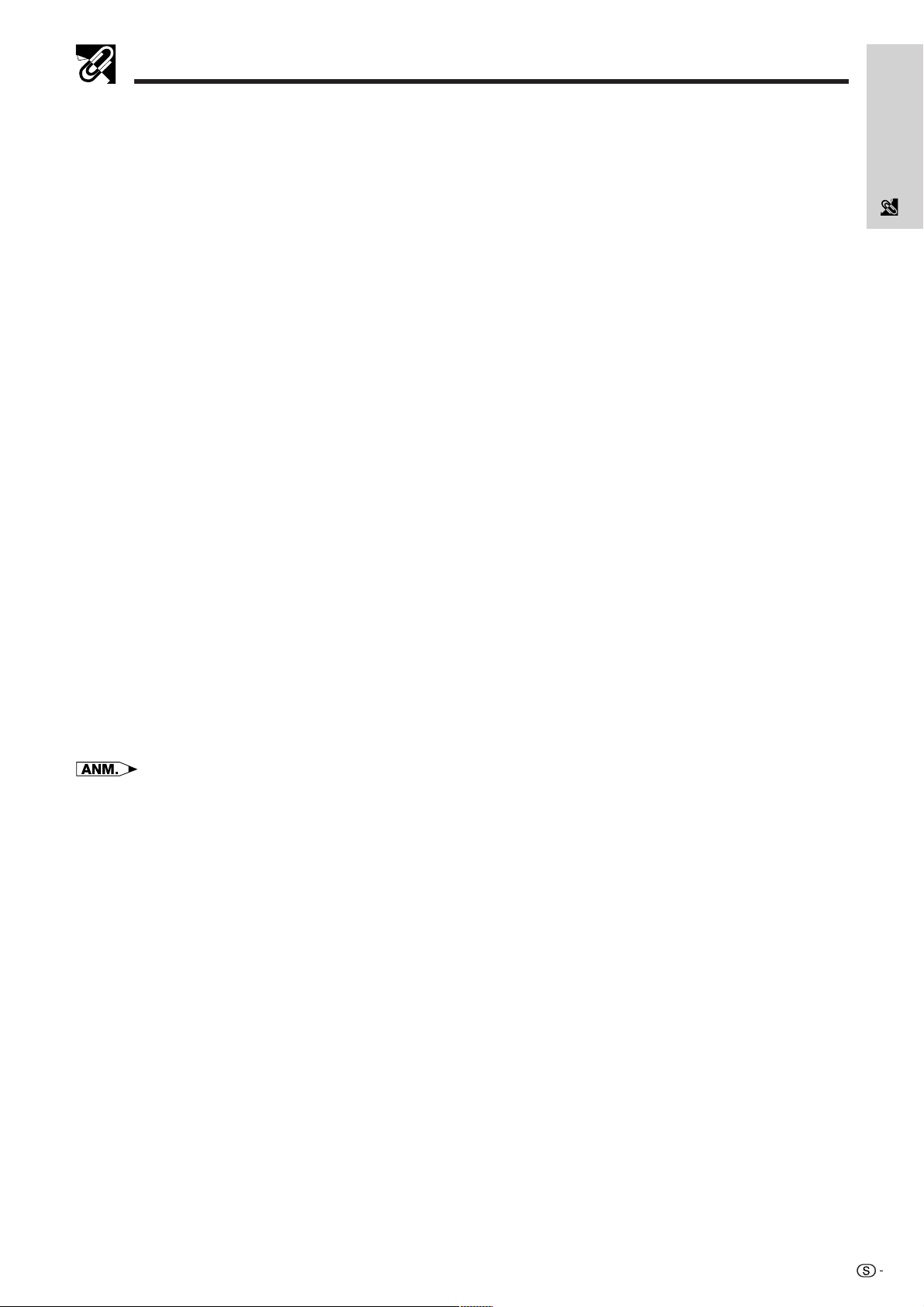
Framtagning av PDF-bruksanvisningar (för Windows och Macintosh)
Bruksanvisningar för PDF på flera språk förekommer på din CD-ROM. För att kunna använda dessa anvisningar
måste du installera Adobe Acrobat Reader i din persondator (Windows eller Macintosh). Om du ännu inte har
installerat Acrobat Reader, kan du nerladda den från Internet (http://www.adobe.com) eller installera den från CDROM-skivan.
Installation av Acrobat Reader från din CD-ROM-skiva
För Windows:
1 Sätt in CD-ROM-skivan i din CD-ROM-drivenhet.
2 Dubbelklicka på ikonen “My Computer”.
3 Dubbelklicka på “CD-ROM”-drivenheten.
4 Dubbelklicka på “manuals”-mappen.
5 Dubbelklicka på “acrobat”-mappen.
6 Dubbelklicka på “windows”-mappen.
7 Dubbelklicka på önskat installationsprogram och
följ sedan anvisningarna på skärmen.
För andra operativsystem:
Nerladda Acrobat Reader från Internet (http://www.adobe.com).
För andra språk:
Om du vill använda Acrobat Reader för språk utöver de som inkluderas på CD-ROM-skivan, kan du ladda ner lämplig version
från Internet.
För Macintosh:
1 Sätt in CD-ROM-skivan i din CD-ROM-drivenhet.
2 Dubbelklicka på “CD-ROM”-ikonen.
3 Dubbelklicka på “manuals”-mappen.
4 Dubbelklicka på “acrobat”-mappen.
5 Dubbelklicka på “mac”-mappen.
6 Dubbelklicka på önskat installationsprogram och
följ sedan anvisningarna på skärmen.
Framtagning av PDF-anvisningarna
För Windows:
1 Sätt in CD-ROM-skivan i din CD-ROM-drivenhet.
2 Dubbelklicka på ikonen “My Computer”.
3 Dubbelklicka på “CD-ROM”-drivenheten.
4 Dubbelklicka på mappen “manuals”.
5 Dubbelklicka på mappen “xg-nv51xe”.
6 Dubbelklicka på språket (mappnamnet) som du
vill titta på.
7 Dubbelklicka på pdf-filen “nv51” för att tillgå
projektorns anvisningar.
Dubbelklicka på pdf-filen “saps” för att tillgå
anvisningarna Sharps program för avancerade
presentationer (SAPS).
8 Dubbelklicka på pdf-filen.
För Macintosh:
1 Sätt in CD-ROM-skivan i din CD-ROM-drivenhet.
2 Dubbelklicka på ikonen “CD-ROM”.
3 Dubbelklicka på mappen “manuals”.
4 Dubbelklicka på mappen “xg-nv51xe”.
5 Dubbelklicka på språket (mappnamnet) som du
vill titta på.
6 Dubbelklicka på pdf-filen “nv51” för att tillgå
projektorns anvisningar.
Dubbelklicka på pdf-filen “saps” för att tillgå
anvisningarna Sharps program för avancerade
presentationer (SAPS).
7 Dubbelklicka på pdf-filen.
information
Viktig
• Om du inte kan öppna pdf-filen genom att dubbelklicka med musen, skall du först starta Acrobat Reader och därefter
specificera önskad fil med menyn “File”, “Open”.
• Läs filen “readme.txt” på din CD-ROM-skivan för viktig information om CD-ROM-skivan som et förekommer i denna
bruksanvisning.
6
Page 10
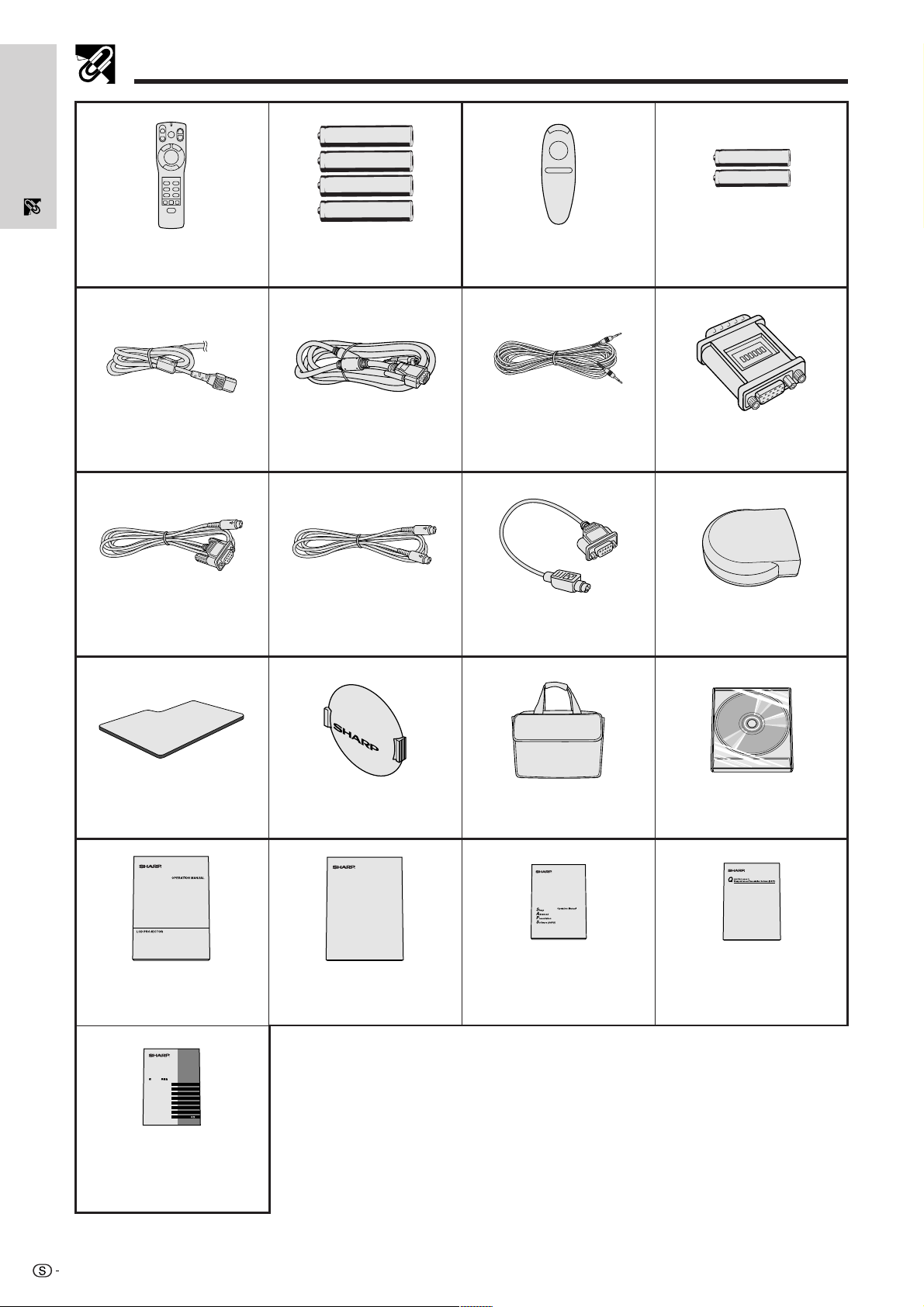
Viktig
information
Medföljande tillbehör
Driftfjärrkontroll
RRMCG1471CESA
Nätkabel
Seriekabel för muskontroll
QCNW-5112CEZZ
Fyra batterier av storlek AA Två batterier av storlek AAA
presentation
RRMCG1480CESA
Fjärrkontroll för enkel
Datorkabel RGB
QCNW-5108CEZZ
Datorljudkabel
QCNW-4870CEZZ
Macintosh-adapter
QPLGJ1512CEZZ
Muskontrollkabel för
IBM PS/2
QCNW-5113CEZZ
Muskontrollkabel för Mac
QCNW-5114CEZZ
Fjärrkontrollmusens mottagare
RUNTK0661CEZZ
Extra luftfilter
PFILD0076CEZZ
Bruksanvisning för
LCD-projektor
TINS-6792CEZZ
Upgrading A Sharp PC to IrDA1.1
IrDA1.1 Upgrade bei einem Sharp PC
Configuration du PC SHARP pour le programme IrDA 1.1
Uppgradering av en Sharp PC till IrDA 1.1
Mejora de un PC Sharp a IrDA 1.1
Aggiornamento di un PC Sharp a IrDA 1.1
Upgraden van een Sharp PC naar IrDA 1.1
Sharp PC IrDA 1.1
English
Deutsch
Français
Svenska
Español
Italiano
Nederlands
Instruktionsark för IrDA
drivstegsinstallation
TCAUZ3045CEZZ
Objektivskydd
GCOVH1307CESB
Quick Reference for Notevision 5
Snabbreferens för
LCD-projektor
TINS-6645CEN1
Bärväska
GCASN0001CESA
Bruksanvisning för Sharp-
program för avancerade
presentationer
TINS-6725CEN1
CD-ROM-skiva
UDSKA0015CE01
Snabbreferens för Sharp-
program för avancerade
presentationer
TINS-6688CEZZ
7
Page 11
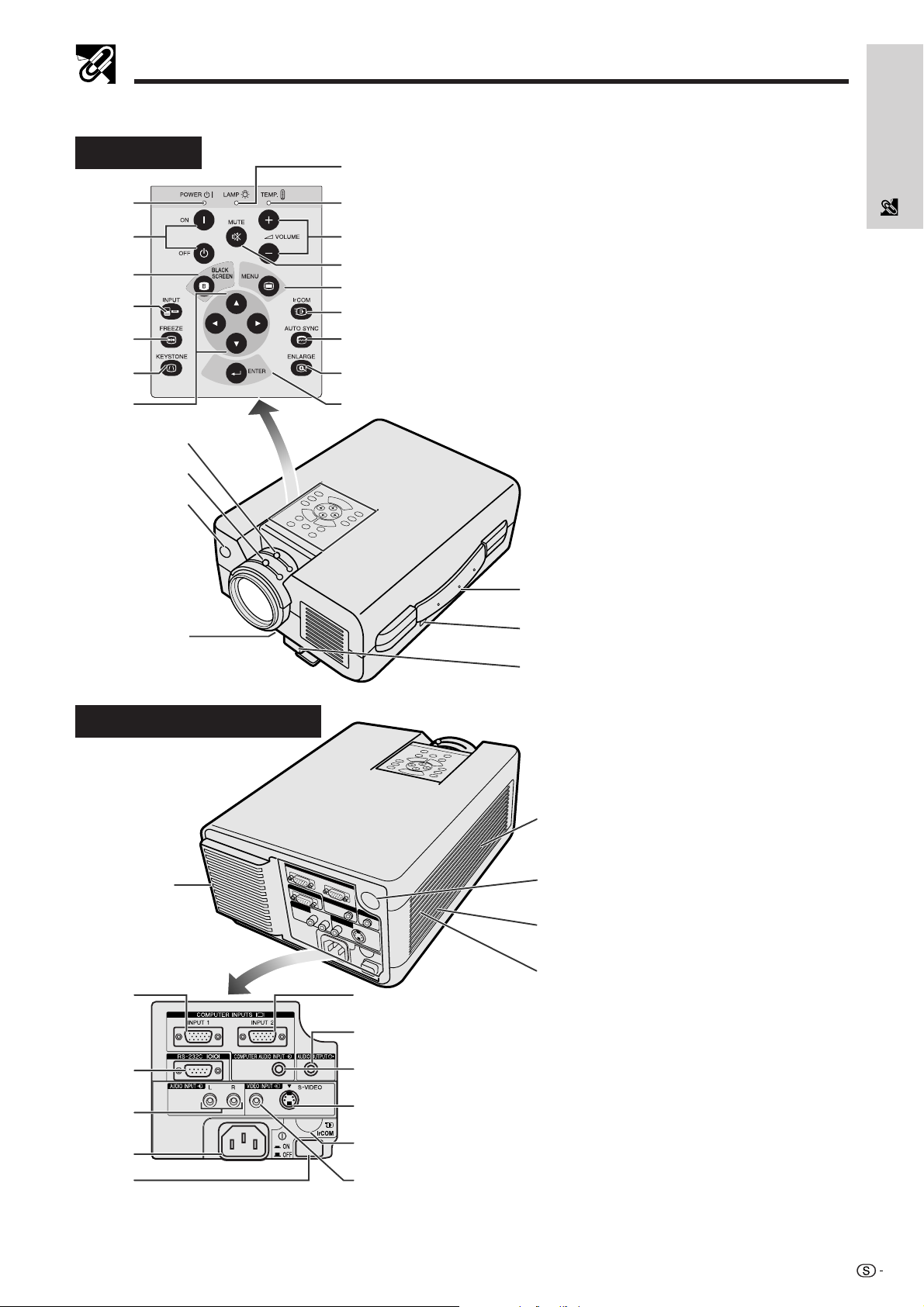
Delarnas benämning
Projektor
Sedd framifrån
1
2
3
4
5
6
7
u
i
o
p
Sedd från sidan och underifrån
f
l
;
J
K
L
8
9
0
q
w
e
r
t
y
:
a
s
d
f
g
a
s
d
g
h
j
k
1 Strömindikator [sid. 18, 19, 38]
2 Strömbrytare (ON/OFF)
[sid. 18, 19, 38]
3 Svartskämstangent
(BLACK SCREEN) [sid. 30]
4 Ingångsväljare (INPUT)
[sid. 19, 22, 26, 29]
5 Stillbildstangent (FREEZE) [sid. 33]
6 Tangent för keystone-korrigering
(KEYSTONE) [sid. 14]
7 Justeringstangenter
(∂/ƒ/ ß / ©)
[sid. 14, 20, 21, 23–36]
8 Indikator för lampbyte
[sid. 18, 19, 38]
9 Temperaturvarningsindikator
[sid. 4, 38]
0 Volymtangenter (VOLUME /)
[sid. 19]
q Dämpningstangent (MUTE) [sid. 19]
w Menytangent (MENU)
[sid. 20, 23–28, 30–34, 36]
e Tangent för trådlös överföring
(IrCOM) [sid. 22]
r Synkroniseringstangent
(AUTO SYNC) [sid. 26, 27]
t Förstoringsknapp (ENLARGE)
[sid. 29]
y Införingstangent (ENTER)
[sid. 14, 20, 23–36]
u Zoomratt [sid. 18]
i Fokusratt [sid. 18]
o Fjärrkontrollsensor [sid. 10]
p Luftfilter [sid. 37]/Kylfläkt (Luftintag)
a Bärhandtag [sid. 40]
s Uttag för Kensington Security
Standard [sid. 39]
d Justeringsfotens frigörare
[sid. 14]
f Kylfläkt (Luftuttag)
g Högtalare
h Fjärrkontrollsensor [sid. 10]
j Kylfläkt (Luftintag)
k Luftifilter [sid. 37]
l Datoringång 1 (HD-15)
[sid. 15, 16, 41]
; Porten RS-232C (9-stiftig D-sub)
[sid. 15, 17, 41, 42]
J Ljudingång: RCA [sid. 17]
K Nätintag
L Huvudströmbrytare
(MAIN POWER)
[sid. 18, 37, 39]
: Datoringång 2 (HD-15)
[sid. 15, 16, 41]
a Ljudutgång
(3,5 mm stereominikontakt) [sid. 17]
s Ljudingång från dator (3,5 mm
stereominikontakt) [sid. 15]
d S-videoingång: 4-stiftig mini-DIN
[sid. 17]
f IrCOM-sensor [sid. 22]
g Videoingång: RCA [sid. 17]
information
Viktig
8
Page 12
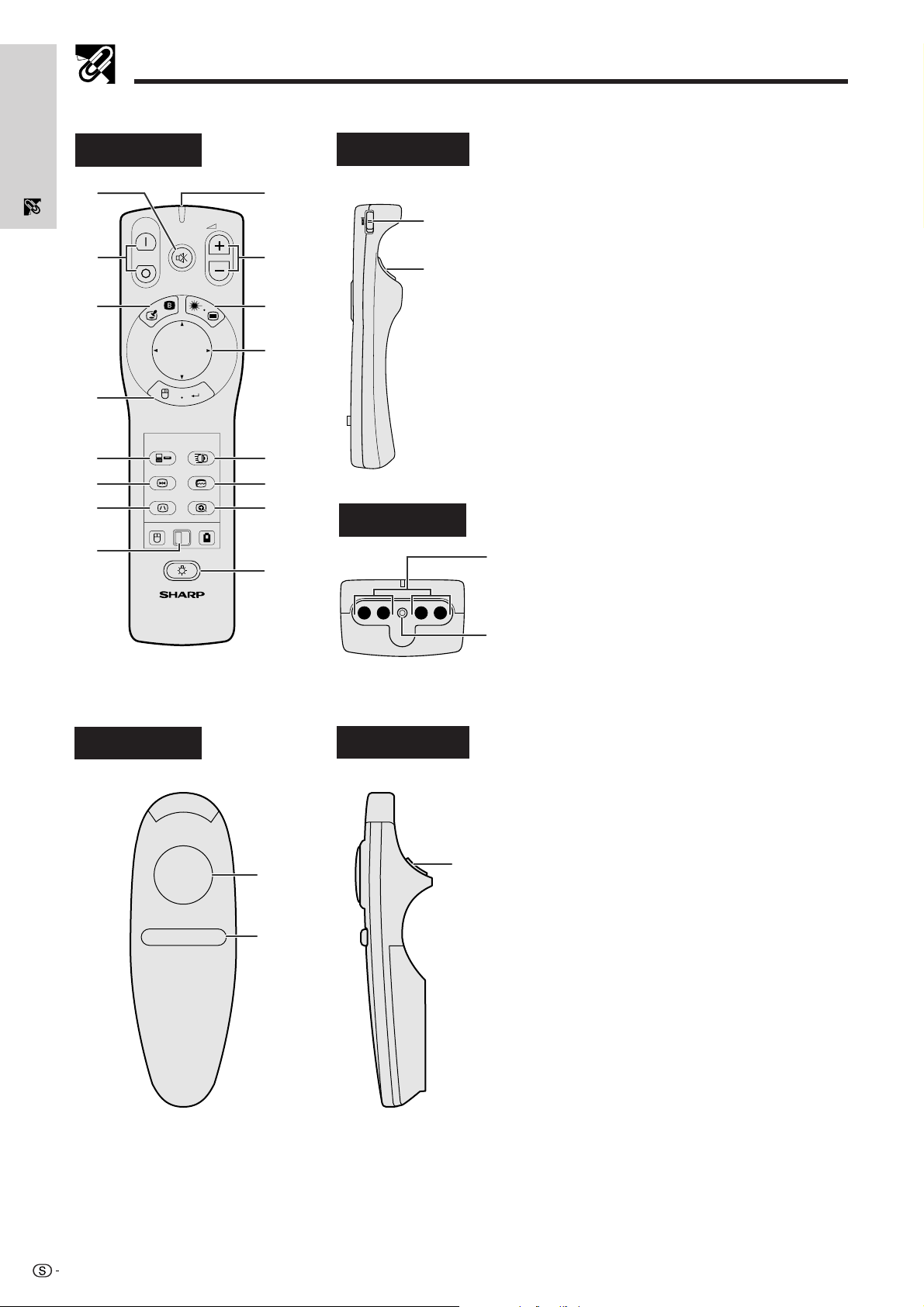
Delarnas benämning
Driftfjärrkontroll
Viktig
Sedd framifrån
information
1
2
3
ON
OFF
TOOLS
MUTE
BLACK
SCREEN
LASER
VOL
MENU
9
0
q
w
4
5
6
7
8
R-CLICK ENTER
INPUT
FREEZE
AUTO SYNC
KEYSTONE
MOUSE
LIGHT
IrCOM
ENLARGE
ADJ.
e
r
t
y
LCD PROJECTOR
Fjärrkontroll för enkel presentation
Sedd framifrån
Sedd från sidan
ON
R/C
OFF
u
i
Sedd ovanifrån
Sedd från sidan
o
p
1 Dämpningstangent (MUTE) [sid. 19]
2 Strömbrytare (ON/OFF) [sid. 18, 19]
3 Tangent för svartskärm/hjälpverktyg
(BLACK SCREEN/TOOLS) [sid. 30, 35]
4 Högerklick/Införingstangent (R-CLICK/
ENTER) [sid. 11, 14, 20, 23–36]
5 Ingångsväljare (INPUT) [sid. 19, 22, 26, 29]
6 Stillbildstangent (FREEZE) [sid. 33]
7 Tangent för keystone-korrigering
(KEYSTONE) [sid. 14]
8 Mus/justeringsomkopplare (MOUSE/ADJ.)
[sid. 11, 14, 20, 22–36]
9 Överföringsindikator
0 Volymtangenter (VOL /) [sid. 19]
q Laserpekpinne/menytangent (LASER/
MENU) [sid. 11, 20, 23–28, 30–34, 36]
w Mus/justeringstangenter (∂/ƒ/ß/©)
[sid. 14, 20, 21, 23–36]
e Tangent för trådlös överföring (IrCOM)
[sid. 22]
r Synkroniseringstangent (AUTO SYNC)
[sid. 26, 27]
t Förstoringsknapp (ENLARGE) [sid. 29]
y Tangent för bakgrundsbelysning (LIGHT)
[sid. 11]
u Huvudströmbrytare [sid. 11]
i Tangent för vänsterklick (baksidan)
(L-CLICK/BACK) [sid. 11, 14, 20, 35]
o Sändningsindikator
p Laserljusfönster [sid. 4]
a Musknapp (MOUSE) [sid. 11]
s Högerklickstangent (R-CLICK) [sid. 11]
d Vänsterklickstangent (L-CLICK) [sid. 11]
a
d
s
9
Page 13
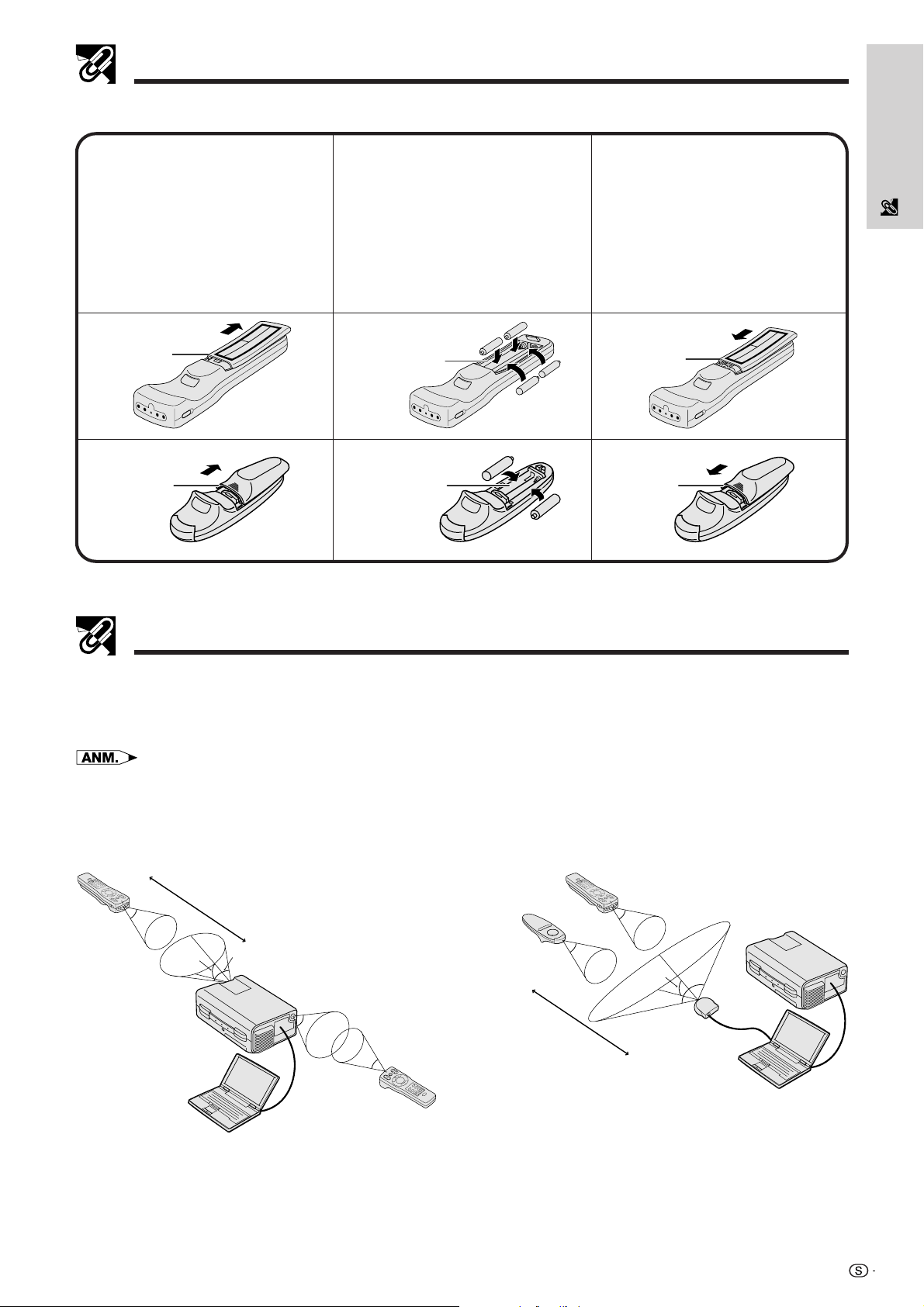
Delarnas benämning
Isättning av batterier
Tryck inåt och nedåt på
13
pilen för att ta bort
batterifackslocket.
Sätt in fyra batterier av AA-
2
storlek för driftfjärrkontrollen
och två batterier av AAA-
storlek för fjärrkontrollen för
Sätt in batterifackslockets sidoflikar i sina
spår och tryck in locket
tills det sitter på rätt sätt.
information
Viktig
enkel presentation.
Kontrollera att batteriernas
polaritet överensstämmer
med märkningarna och
inne i batterifacket.
Batterilock
Batterilock
Batterifack
Batterifack
Batterilock
Batterilock
Placering av mottagare för musfjärrkontroll
• Driftfjärrkontrollen kan användas för manövrering av projektorn inom de omfång som anges nedan.
• Musfjärrkontrollens mottagare kan användas för driftfjärrkontrollen eller fjärrkontrollen för enkel presentation, för
att kontrollera musfunktionerna för en ansluten persondator inom de omfång som anges nedan. (Se sidan 15 för
ytterligare upplysningar.)
• För att underlätta fjärrmanövreringen kan du reflektera fjärrkontrollernas signal mot skärmen. Det effektiva avståndet för
signalen kan dock variera i enlighet med materialet i skärmen.
Manövrering av projektorn
7 m
30˚
Driftfjärrkontroll
30˚
45˚
45˚
30˚
Användning av den trådlösa musen
Fjärrkontroll
för enkel
presentation
4 m
Driftfjärrkontroll
30˚
30˚
Fjärrkontrollmusens
mottagare
30˚
120˚
Driftfjärrkontroll
10
Page 14
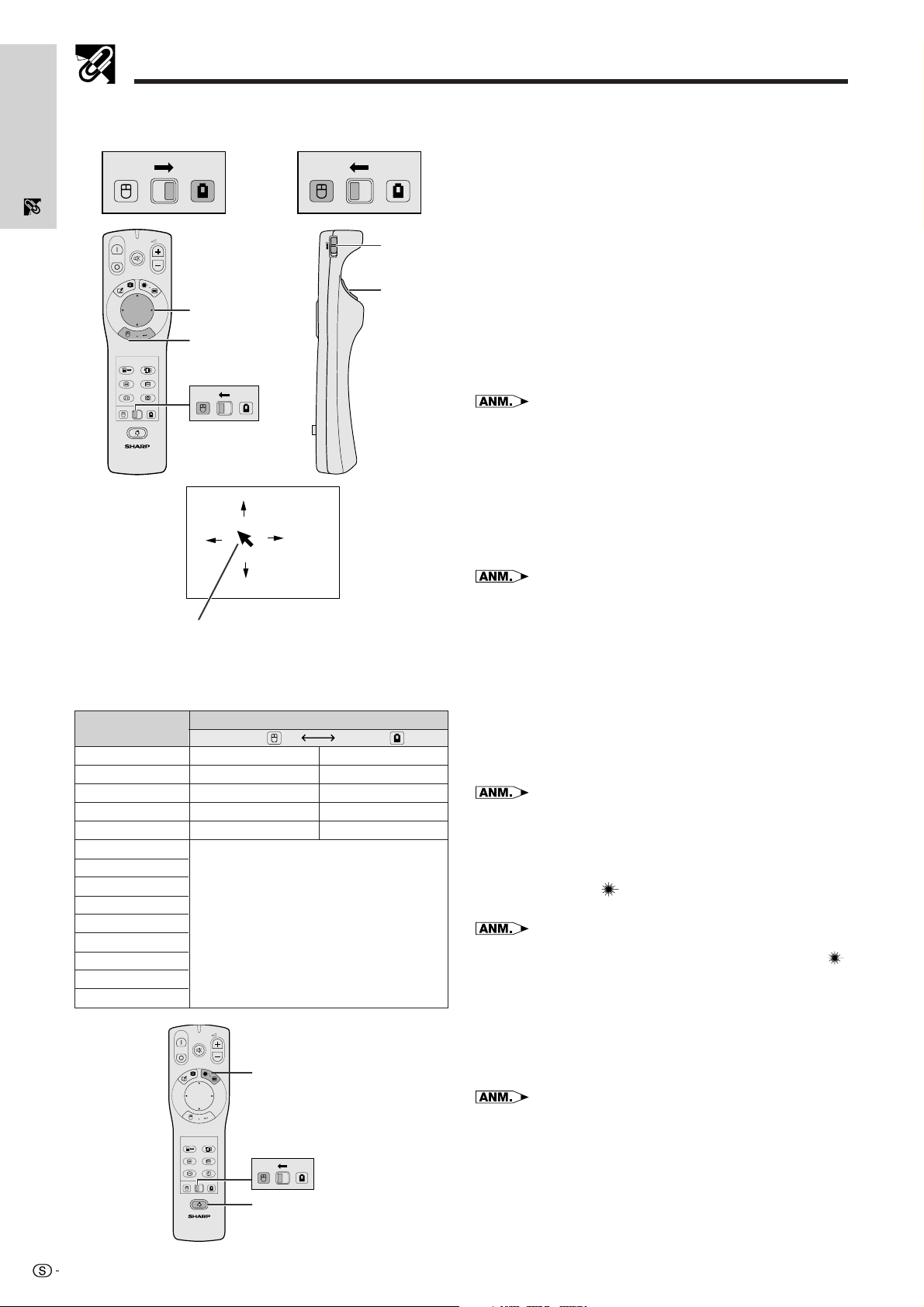
Manövrering av den trådlösa musen med driftfjärrkontrollen
Viktig
information
När projektorkontrollerna
manövreras
MOUSE
ON
MUTE
OFF
BLACK
SCREEN
TOOLS
R-CLICK ENTER
INPUT
FREEZE
KEYSTONE
MOUSE
LIGHT
LCD PROJECTOR
LASER
IrCOM
AUTO SYNC
ENLARGE
ADJ.
VOL
MENU
4
5 2
ADJ.
MOUSE
Vid manövrering av den
trådlösa musen eller
användning av muspekaren
MOUSE
ON
ADJ.
R/C
OFF
2 2
5 1
ADJ.
Driftfjärrkontrollen har följande tre funktioner:
• Manövrering av projektorfunktioner
• Manövrering av trådlös mus
• Användning av laserpekaren
Skjut omkopplaren MOUSE/ADJ. till läge MOUSE eller
ADJ. för användning av respektive funktion.
1 Anslut projektorn till en persondator
Se sidorna 15 och 16 för ytterligare upplysningar.
2 Användning av den trådlösa musen
1. När projektorn har anslutits till persondatorn, skall du
sätta på projektorn först. Persondatorn skall alltid sättas
på sist.
2. Skjut huvudströmbrytaren på driftfjärrkontrollen till ONläge.
3 Val av driftfunktion
För att kunna använda driftfjärrkontrollen som en trådlös mus,
skall du skjuta omkopplaren MOUSE/ADJ. till MOUSE-läge.
• För att kunna använda driftfjärrkontrollen för manövrering av
projektorn, skall du skjuta omkopplaren MOUSE/ADJ. till ADJ.-läge.
• Det kan hända att den trådlösa musen eller funktionen RS-232C
inte fungerar, om din persondators seriella port inte har
iordningsställts korrekt. Se persondatorns bruksanvisning för
ytterligare upplysningar om uppställning/installation av korrekt
drivenhet för musen.
4 Flyttning av musmarkören
Tryck på ∂/ƒ/ß/© på driftfjärrkontrollen för att flytta
musmarkören på skärmen.
Tangentnamn
LASER/MENU
BLACK SCREEN/TOOLS
R-CLICK/ENTER
∂/ƒ/ß/©
L-CLICK/BACK
ON/OFF
VOL /
MUTE
INPUT
IrCOM
FREEZE
AUTO SYNC
KEYSTONE
ENLARGE
TOOLS
Musmarkör
Läge för omkopplaren MOUSE/ADJ.
MOUSE
LASER (GRÖN)
BLACK SCREEN (GRÖN)
R-CLICK (GRÖN)
Mus (EJ TÄND)
L-CLICK (EJ TÄND)
VOL
ON
MUTE
OFF
BLACK
LASER
SCREEN
MENU
Tangenten LASER
MENU (RÖD)
TOOLS (RÖD)
ENTER (RÖD)
Justering (EJ TÄND)
BACK (EJ TÄND)
PÅ (RÖD)
ADJ.
• Den medföljande fjärrkontrollen för enkel presentation kan också
användas för trådlös musmanövrering.
5 Användning av musknapparna för mussystem med två
knappar
Den trådlösa musen har konstruerats för användning som en
vanlig mus med två knappar (bordsmus).
1. Använd L-CLICK på driftfjärrkontrollens baksida på
samma sätt som för “vänsterklick” på en vanlig
bordsmus.
2. Använd R-CLICK på driftfjärrkontrollens framsida på
samma sätt som för “högerklick” på en vanlig
bordsmus.
• För ett mussystem med endast en knapp kan du använda endera
L-CLICK eller R-CLICK.
Användning av laserpekaren
Skjut omkopplaren MOUSE/ADJ. till MOUSE-läge och tryck
därefter på LASER (
släpper upp tangenten, slocknar ljuset automatiskt.
• Av säkerhetsskäl slås laserpekpinnen av automatiskt efter att ha
varit påslagen kontinuerligt i 1 minut. Tryck åter på LASER ( )
för att slå på den igen.
) för att aktivera laserpekaren. När du
Användning av driftfjärrkontrollen i ett mörkt
rum
Driftfjärrkontrollen har en bakljusfunktion. När du trycker på
LIGHT tänds tangenterna på fjärrkontrollen. Grönt ljus betyder
musmanövrering och rött ljus betyder projektorjusteringar.
11
R-CLICK ENTER
INPUT
FREEZE
KEYSTONE
MOUSE
LIGHT
LCD PROJECTOR
IrCOM
AUTO SYNC
ENLARGE
ADJ.
MOUSE
ADJ.
Tangenten LIGHT
• Strömmen slås av automatiskt om huvudströmbrytaren på
driftfjärrkontrollen lämnas påslagen i 10 minuter utan att någon
åtgärd utförs. Håll valfri tangent på fjärrkontrollen intryckt i en dryg
sekund för att slå på strömmen igen.
Page 15
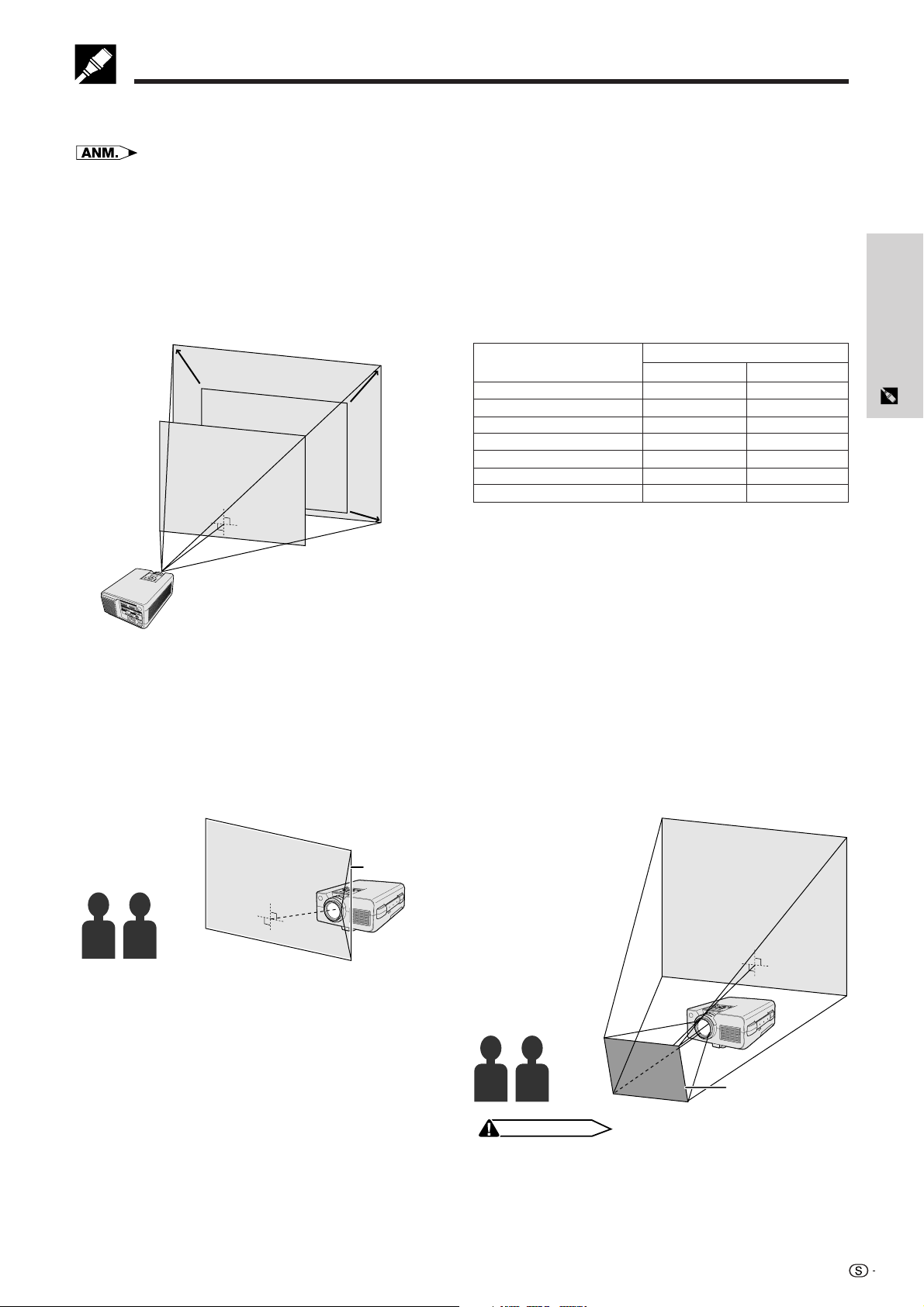
Uppställning av projektorn och duken
90˚
Du får bästa tänkbara bild, om du placerar projektorn vinkelrätt mot duken med alla fötter platta på en plan
yta. Flytta projektorn framåt eller bakåt om bildens kanter är förvrängda.
• Projektorns objektiv skall vara centrerat mot mitten av duken. Om objektivet inte är vinkelrätt mot duken, blir bilden förvrängd
och svår att titta på.
• Placera duken så att den inte står i direkt solljus eller kraftig rumsbelysning. Ljus som faller direkt på duken bleker färgerna
och gör det svårt att se bilden. Drag för gardinerna och dämpa belysningen, när projektorn skall användas i ett soligt eller
klart upplyst rum.
• Du kan inte använda en så kallad polariserande duk för denna projektor.
Normal uppställning (frontprojektion)
Ställ projektorn på erforderligt avstånd från duken, i enlighet med den önskade bildstorleken (se nedanstående
tabell).
Projektionsavstånd
Maximalt
14,0 m
9,3 m
7,1 m
4,7 m
3,8 m
2,8 m
1,9 m
Minimalt
10,8 m
7,2 m
5,5 m
3,6 m
2,9 m
2,2 m
1,4 m
90˚
Uppställning för omvänd bild
Bakprojicering
• Placera en genomskinlig skärm mellan projektorn och
åskådarna.
• Använd projektorns menyfunktion för att vända den
projicerade bilden. (Se sidan 34 om hur denna
funktion används.)
Bildstorlek
(diag.)
762 cm (300 tum)
508 cm (200 tum)
381 cm (150 tum)
254 cm (100 tum)
203 cm (80 tum)
152 cm (60 tum)
102 cm (40 tum)
Projicering med hjälp av en spegel
• Placera en spegel (vanlig platt typ) framför objektivet.
• Använd projektorns menyfunktion för att vända den
projicerade bilden. (Se sidan 34 om hur denna
funktion används.)
• Den bild som reflekteras från spegeln projiceras på
duken.
Uppställning &
anslutningar
90˚
Genomskinlig
skärm
Spegel
OBSERVERA
• Vid användning av en spegel, skall du vara noga med
placeringen av både projektorn och spegeln, så att ljuset
inte lyser direkt in i åskådarnas ögon.
12
Page 16
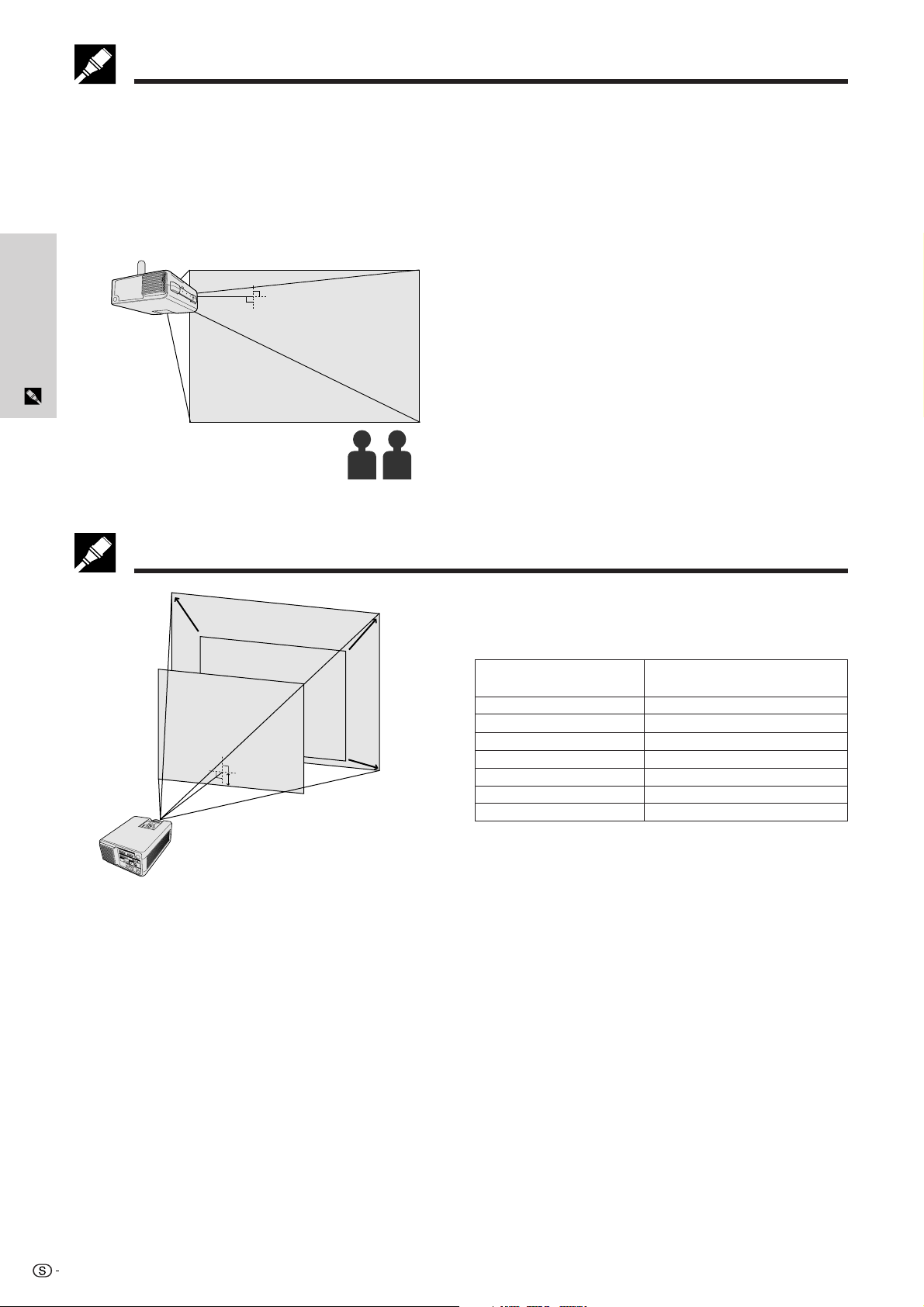
Uppställning av projektorn och duken
Uppställning för takmontering
• Använd Sharps takmonteringshållare (extra tillbehör) för denna typ av installation.
• Innan du börjar montera projektorn, skall du kontakta närmaste auktoriserade återförsäljare för en auktoriserad
Sharp LCD-projectorhandlare eller en serviceverkstad, för att köpa den rekommenderade takmonteringshållaren
(extra tillbehör). (Takmonteringshållare AN-NV4T och förlängningsrör AN-TK201/AN-TK202 för AN-NV4T.)
• När projektorn är vänd upp-och ned, skall du använda dukens övre kant som baslinje.
• Använd projektorns menyfunktion för att välja lämplig projiceringsfunktion. (Se sidan 34 om hur denna funktion
används.)
90˚
anslutningar
Uppställning &
Justering av bildens höjd
Bildens höjd
Se nedanstående tabell beträffande det exakta
avståndet från objektivets mitt till bildens nederkant.
90˚
H
Bildstorlek
(diag.)
762 cm (300 tum)
508 cm (200 tum)
381 cm (150 tum)
254 cm (100 tum)
203 cm (80 tum)
152 cm (60 tum)
102 cm (40 tum)
Avstånd från objektivets mitt till
bildens nederkant (H)
45,4 cm
30,3 cm
23,2 cm
15,5 cm
12,4 cm
9,3 cm
6,2 cm
13
Page 17
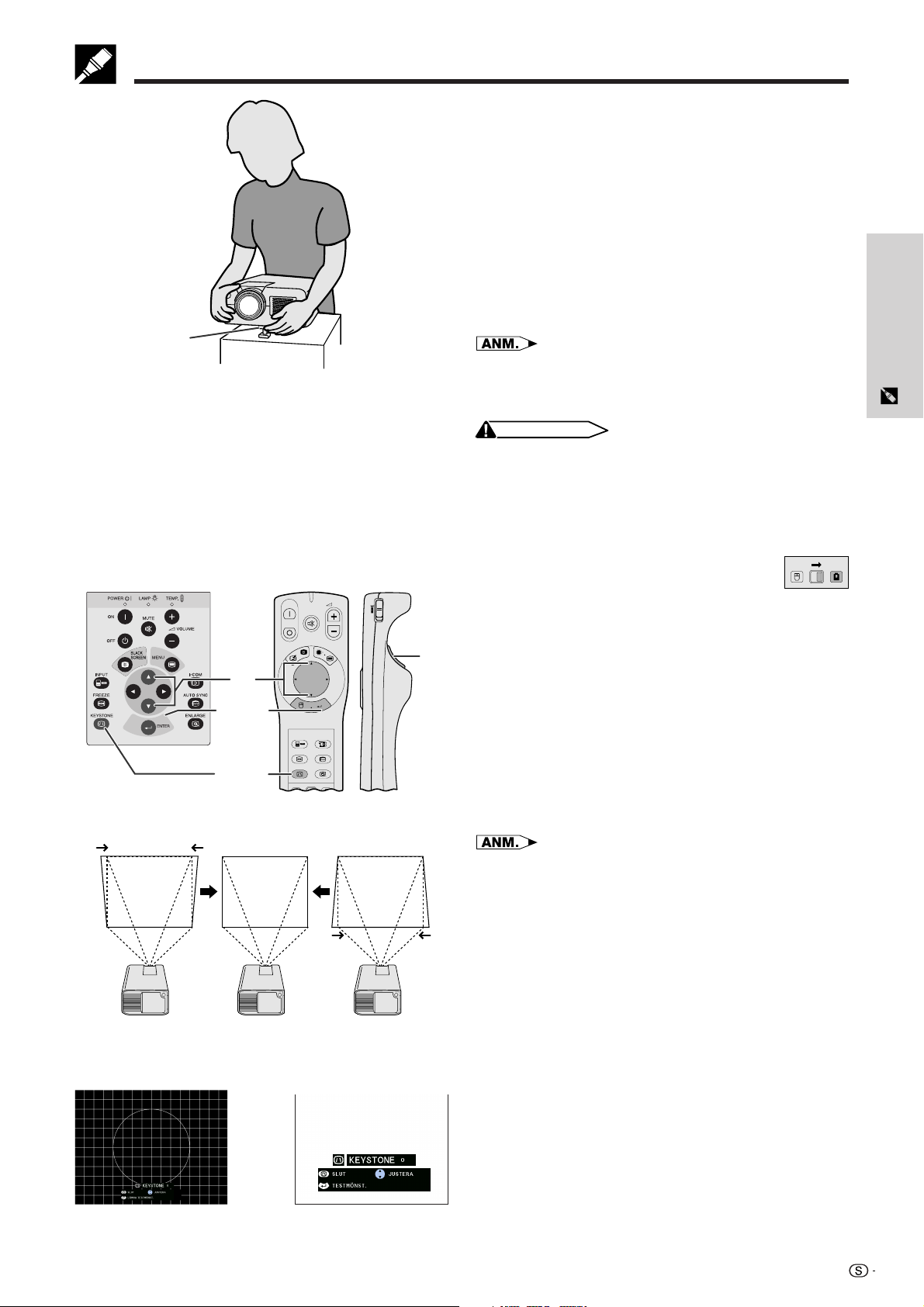
Justering av bildens höjd
Användning av justeringsfoten
Du kan justera bildens höjd genom att höja
projektorn med hjälp av justeringsfotens frigörare.
1 Tryck på justeringsfotens frigörare och lyft
projektorn till önskad vinkel.
2 Tag bort handen från justeringsfotens frigörare.
När justeringsfoten har låsts i önskat läge, skall
du släppa projektorn.
Justeringsfotens
frigörare
Projektor
När du trycker på
∂∂
∂ i steg 2
∂∂
2
3, 4
1, 5
MUTE
BLACK
SCREEN
R-CLICK ENTER
INPUT
FREEZE
KEYSTONE
MOUSE
LASER
IrCOM
AUTO SYNC
ENLARGE
ADJ.
VOL
MENU
ON
OFF
TOOLS
När du trycker på
ƒƒ
ƒ i steg 2
ƒƒ
Återföring av projektorn till utgångsläget
Medan du håller i projektorn, skall du trycka på
Uppställning &
anslutningar
justeringsfotens frigörare och sänka projektorn långsamt till
utgångsläget.
• Projektorn kan justeras upp till ca. 5° från utgångsläget.
• När en justering görs, kan bilden bli förvrängd (keystone-
effekt) på grund av de relativa positionerna för projektorn
och duken.
OBSERVERA
• Tryck inte på justeringsfotens frigörare när justeringsfoten
är förlängd, om du inte håller fast projektorn ordentligt.
• Håll inte i objektivet när du lyfter eller sänker projektorn.
• När projektorn sänks skall du vara försiktig så att fingrarna
inte nyps fast mellan justeringsfoten och projektorn.
MOUSE
ADJ.
Digital keystone-korrigering
ON
R/C
OFF
6
När bilden förvrängs på grund av projiceringens
vinkel, kan du korrigera detta med hjälp av
funktionen för digital keystone-korrigering.
(Vid användning av driftfjärrkontrollen skall
omkopplaren MOUSE/ADJ. skjutas till ADJ.-läge.)
1 Tryck på KEYSTONE.
2 Tryck på ∂ för att trycka ihop bildens övre del.
Tryck på ƒ för att trycka ihop bildens nedre del.
3 Tryck på ENTER för att visa ett testmönster.
4 Tryck på ENTER för att ta bort testmönstret.
5 Tryck på KEYSTONE för att avsluta korrigeringen.
6 Tryck på L-CLICK för att återställa.
• Räta ut linjer, annars kan den visade bildens kanter bli
naggade.
Skärmvisning
33
3 Testmönster
33
g
44
4
44
14
Page 18

anslutningar
Uppställning &
Anslutning av projektorn
Anslutning av projektorn till datorn
Du kan ansluta din projektor till en persondator för visning av fullfärgs datorbilder. Se nästa sida för upplysningar
om anslutningen.
OBSERVERA
• Kontrollera att både projektorn och datorn är avslagen före anslutning. Slå först på projektorn efter att alla anslutningar
utförts. Datorn ska alltid slås på allra sist.
• Läs noggrant igenom persondatorns bruksanvisning.
• Se avsnittet “Ingångssignaler (rekommenderad timing)” på sidan 43 för en lista över datorsignaler som är kompatibla med projektorn.
Om du använder andra datorsignaler än de som räknas upp, kan det hända att vissa funktioner inte fungerar.
Dator
Fjärrkontrollmusens mottagare (medföljer)
Använd detta uttag för att
ansluta den medföljande
muskontrollkabeln till
Muskontrollkabel för Mac
(medföljer)
Muskontrollkabel för IBM PS/2 (medföljer)
Macintosh-adapter
(medföljer)
Seriekabel för muskontroll
(medföljer)
fjärrkontrollmusens mottagare.
Datorkabel RGB (medföljer)
RS-232C kabel (korstyp, extra tillbehör)
Datorljudkabel (3,5 mm stereominikontakt, medföljer)
• Pilarna på bilden (→, ↔) anger signalriktningen.
• Använd den medföljande Macintosh-adaptern vid anslutning till en Macintosh-dator.
15
Baksidans uttag
Page 19

Anslutning av projektorn
Anslut projektorn till en persondator för att visa färgbilder från datorn.
1
1
3
Datorkabel
RGB
(medföljer)
2
2
3
Macintosh-adapter (medföljer)
1
ON
OFF
1 Anslutning till en IBM persondator
1. Anslut ena ändan av den medföljande
datorkabeln RGB till porten COMPUTER INPUT
på projektorn.
2. Anslut kabelns andra ända till monitorutgången
på persondatorn.
3. Lås fast kontakterna genom att dra fast
vingskruvarna.
2 Anslutning till en Macintosh
persondator
1. Ställ in önskad upplösning med hjälp av de rätta
omkopplarna på den medföljande Macintoshadaptern. Här nedan anges några exempel:
• För en upplösning på 640 480 ska
omkopplarna 1 och 2 ställas på “ON” och 3, 4,
5 och 6 på “OFF”.
• För en upplösning på 832 624 ska
omkopplarna 2 och 4 ställas på “ON” och 1, 3,
5 och 6 på “OFF”.
• För en upplösning på 1.024 768 ska
omkopplarna 2 och 3 ställas på “ON” och 1, 4,
5 och 6 på “OFF”.
2. Anslut den medföljande Macintosh-adaptern till
den medföljande datorkabeln RGB.
3. Anslut den andra sidan av Macintosh-adaptern
till monitorutgången på din Macintosh
persondator.
4. Anslut den andra ändan av den medföljande
datorkabeln RGB till porten COMPUTER INPUT
på projektorn.
5. Lås fast kontakterna genom att dra fast
vingskruvarna.
Uppställning &
anslutningar
4
5
Datorkabel
RGB
(medföljer)
• När adaptern väl är ansluten till datorn och datorn är
påslagen går det inte att ändra visningsläge ens om
omkopplarna på adaptern ställs om.
• Den medföljande Macintosh-adaptern är endast avsedd för
utgången H-SYNC och V-SYNC. Vid anslutning av en
Macintosh som enbart utmatar C-SYNC måste en speciell
adapter för C-SYNC användas (extra tillbehör).
3 Anslutning till andra kompatibla
datorer
3
2
5
Macintoshadapter
(medföljer)
En separat kabel kan behövas vid anslutning till en
kompatibel dator utöver IBM-PC (VGA/SVGA/XGA/
SXGA/UXGA) eller Macintosh (t.ex. Workstation).
Kontakta din handlare för information.
• Anslutning av en dator utöver de rekommenderade typerna
kan leda till skador på projektorn, på datorn eller både och.
4 Att sätta på projektorn och
persondatorn
När anslutningarna är klara, skall du först sätta på
projektorn (se sidan 18) och därefter persondatorn.
16
Page 20

Anslutning av projektorn
Funktionen “Plug and Play”
Denna projektor är kompatibel med VESA-normen DDC 1/DDC 2B. Projektorn och en dator kompatibel med VESA
DDC kommunicerar sina respektive inställningskrav och medger därmed snabb och enkel uppställning.
• Funktionen DCC Plug and Play på denna projektor fungerar enbart med en dator som är kompatibel med VESA DDC.
Användning av fjärrkontrollmusens mottagare och porten RS-232C
• Fjärrkontrollmusens mottagare kan användas i kombination med driftfjärrkontrollen eller fjärrkontrollen för enkel
presentataion för manövrering av datorns mus. Anslut den medföljande muskontrollkabeln från fjärrkontrollmusens
mottagare till persondatorn. (Se sidan 16.)
• När porten RS-232C på projektorn ansluts till persondatorn med en RS-232C kabel (korstyp, extra tillbehör), kan
du använda datorn för att manövrera projektorn och kontrollera projektorns inställning. Se sidorna 41 och 42 för
ytterligare upplysningar.
anslutningar
Uppställning &
OBSERVERA
• Försök aldrig att ansluta eller koppla bort muskontrollkabeln eller RS-232C kabeln från datorn när den är påslagen. Detta
kan orsaka skador på datorn.
• De trådlösa musfunktionerna kan styra datorer kompatibla med mussystem av typ IBM PS/2, serie (RS-232C) eller Apple
ADB.
• Den trådlösa musen eller funktionen RS-232C fungerar kanske inte om datorporten är felaktigt inställd. Vi hänvisar till datorns
bruksanvisning för korrekt uppställning/installering av rätt musdrivenhet.
Anslutning av projektorn till videoutrustning
Projektorn kan anslutas till en videobandspelare, laserskivspelare eller yttre ljudkomponenter.
OBSERVERA
• För att skydda både projektorn och videoutrustningen bör du noga kontrollera att båda är avslagna innan anslutningen
utförs.
• Användning av yttre ljudkomponenter gör det möjligt att höja volymen och förbättra ljudkvaliteten.
Baksidans uttag
Använd detta uttag när den audivisuella
utrustning som ska användas är försedd
med S-videoutgång.
17
Till
ljud-
utgångarna
Till
video-
utgången
Videobandspelare
Till
S-videoutgången
Till
ljud-
ingångarna
Förstärkare
Page 21

Grundläggande tillvägagångssätt
1 Anslutning av nätkabeln
Anslut den medföljande nätkabeln till nätintaget på
projektorns baksida.
1
2 Att slå på huvudströmmen
Tryck på huvudströmbrytaren MAIN POWER på
projektorns baksida. Strömindikator tänds i rött och
projektorn ställs i beredskapsläge.
2
• Strömindikatorn blinkar om filterlocket på undersidan inte
har stängts ordentligt.
• Driftfjärrkontrollen kan inte användas när projektorns
huvudströmmatning är avstängd.
Strömindikator tänds i rött när huvudströmmen slås på.
Tillvägagångssätt
Projektor
5
4
3
ON
OFF
TOOLS
FREEZE
MUTE
BLACK
LASER
SCREEN
R-CLICK ENTER
INPUT
IrCOM
AUTO SYNC
VOL
MENU
3 Att slå på projektorn
Tryck på ON på projektorn eller på driftfjärrkontrollen.
• Den blinkande gröna indikatorn för lampbyte anger att
uppvärmning av lampan pågår. V änta tills indikatorn upphör
att blinka innan projektorn tas i bruk.
• Om strömmen slås av och sedan omedelbart på igen kan
det dröja en stund innan lampan slås på.
• Efter att projektorn packats ur och slagits på för första
gången kan det utsöndras en viss doft från luftuttaget.
Denna doft försvinner dock efter ett tag.
När strömmen slås på, lyser indikatorn för lampbyte för
att visa lampans tillstånd.
Grön: Lampan är redo.
Blinkande grön: Uppvärmning pågår.
Röd: Byt lampa.
4 Justering av fokus
Vrid på fokusratten tills bilden på duken är så klar som
möjligt.
5 Justering av zoom
Vrid på zoomratten. Bilden kan justeras till lämplig
storlek inom det tillåtna zoomomfånget.
18
Page 22

Grundläggande tillvägagångssätt
Projektor
7a
7b
8
TOOLS
BLACK
SCREEN
MUTE
LASER
VOL
MENU
ON
OFF
6 Val och kontroll av ingångsfunktion
Tryck på INPUT på projektorn eller på driftfjärrkontrollen
för att välja önskad ingångsfunktion. Tryck på den igen
för att byta funktion såsom visas här till vänster.
• Meddelandet “Ej Signal” visas om ingen signal mottages.
Meddelandet “Ejt Reg.” visas vid mottagning av en signal
som projektorn ej är förinställd att mottaga.
6
R-CLICK ENTER
INPUT
AUTO SYNC
FREEZE
IrCOM
• Bildstorlek och bildformat skiljer sig i lägena “DATOR”,
“PAL”, “SECAM” och “NTSC”.
Skärmvisning
Att titta på bilden från en
s
källa ansluten till:
Datoringång 1
f
Datoringång 2
7 Justering av ljudnivå
a. Tryck på VOLUME /VOLUME på projektorn
f
Tillvägagångssätt
Videoingång
eller på driftfjärrkontrollen för att justera ljudnivån.
b. Tryck på MUTE på projektorn eller på
driftfjärrkontrollen för att tillfälligt avskära ljudet.
Tryck på MUTE igen för att åter få ljud.
8
8 Att stänga av projektorn
7b7a
1. Tryck på OFF på projektorn eller drift-
fjärrkontrollen. Då visas skärmen här till vänster.
2. Tryck på OFF igen medan skärmen visas.
• Om du har tryckt på OFF av misstag och inte vill stänga av
strömmen, skall du vänta tills avstängningsskärmen här till
vänster slocknar.
VARNING:
Kylfläkten i denna projektor fortsätter att köra i cirka 90
sekunder efter att projektorn slagits av. Under normal drift
ska strömmen alltid slås av med tangenten OFF på
projektorn eller på driftfjärrkontrollen. Kontrollera sedan att
kylfläkten har stoppat innan du slår av huvudströmbrytaren
MAIN POWER på projektorns baksida eller kopplar ur
nätkabeln.
VID NORMAL DRIFT FÅR PROJEKTORN ALDRIG SLÅS
AV MED HUVUDSTRÖMBRYTAREN MAIN POWER PÅ
PROJEKTORNS BAKSIDA ELLER GENOM ATT KOPPLA
UR NÄTKABELN. I ANNAT FALL KAN LAMPAN BRÄNNAS
UT SNABBARE ÄN VANLIGT.
Två tryck på OFF gör att strömindikatorn tänds i rött och
att kylfläkten stoppas efter cirka 90 sekunder. Projektorn
ställs sedan i beredskapsläget.
19
Slå på strömmen igen genom att trycka på ON på
projektorn eller driftfjärrkontrollen. När strömmen slås på,
strömindikatorn och indikatorn för lampbyte tänds då i
grönt.
• Strömindikatorn blinkar om det undre filterlocket inte har
stängts helt.
Page 23

Användning av GUI-menyskärmen (grafiskt användargränssnitt)
Projektor
(GUI) Skärmvisning
Menystapeln i läget DATOR
1
1, 7
2, 3, 5
4
MOUSE
ON
OFF
TOOLS
R-CLICK ENTER
FREEZE
BLACK
SCREEN
INPUT
MUTE
LASER
AUTO SYNC
VOL
MENU
IrCOM
ON
R/C
OFF
Denna projektor har två uppsättningar menyskärmar
(Dator/video) för justering av bilden och diverse
inställningar på projektorn. Dessa menyskärmar kan
styras från projektorn eller fjärrkontrollen med hjälp av
följande tangenter.
(Vid manövrering med driftfjärrkontrollen skall
omkopplaren MOUSE/ADJ. skjutas till ADJ.-läge.)
1 Tryck på MENU för att visa menystapeln för läget
DATOR eller VIDEO.
ADJ.
6
Tillvägagångssätt
4
Menystapeln i läget VIDEO
1
2 Tryck på ß/© för att välja en av menystavarnas
justeringsmenyer.
3 Tryck på ∂/ƒ för att välja en speciell
justeringsdetalj.
4 Tryck på ENTER efter att ha valt detalj, om du
endast vill visa denna justeringsdetalj. Då visas
endast menystavarna och den valda
justeringsdetaljen.
5 Tryck på ß/© för att justera detaljen.
6 Tryck på L-CLICK för att återgå till föregående
skärm.
7 Tryck på MENU för att lämna GUI.
• Se trädstrukturen på nästa sida för detaljer om de olika
posterna på menyskärmen.
20
Page 24

Användning av GUI-menyskärmen (grafiskt användargränssnitt)
Detaljer för menystavarna i funktionen
DATOR1 och DATOR2
Huvudmeny Sekundärmeny
KontrastBild
Ljusinst. 3030
Röd 3030
Blå
Nollst.
Autosynk.Finsynk.
Klocka 9090
Fas 6060
H.Pos. 9090
V.Pos.
Nollst.
Spara inst.
Välj inst.
Funkt.
Ljud
Val Lamptimer
Tillvägagångssätt
Språk English
Disk.
Bas 3030
Nollst.
Autosynkvisn.
Sv.skärmv.
OSD visn.
Skärmformad
Signal
Bakgrund Sharp
Startbild Sharp
Deutsch
Español
Nederlands
Français
Italiano
Svenska
Português
3030
3030
6060
3030
[ON/OFF]
1
2
•
•
7
1
2
•
•
7
[ON/OFF]
[ON/OFF]
[ON/OFF]
[ON/OFF]
Anpassad
Blå
Ingen
Anpassad
Ingen
Upplösn.
800600
640480
Upplösn.
800600
640480
Upplösn.
H.Frek.
V.Frek.
V.Frek.
75 Hz
72 Hz
V.Frek.
75 Hz
72 Hz
640480
37.5 kHz
72 Hz
Detaljer för menystavarna
i funktion VIDEO
Huvudmeny Sekundärmeny
KontrastBild
Ljusinst. 3030
Färg 3030
Toning 3030
Skärpa 3030
Röd 3030
Blå 3030
Nollst.
Ljud
Val
Språk English
Disk. 3030
Bas 3030
Nollst.
Lamptimer
Sv.skärmv.
OSD visn.
I/F omvandl.
Video syst
Bakgrund
Startbild
Deutsch
Español
Nederlands
Français
Italiano
Svenska
Português
3030
[ON/OFF]
[ON/OFF]
Interlaced
Fortlöpande
Auto
PAL
SECAM
NTSC4.43
NTSC3.58
Sharp
Anpassad
Blå
Ingen
Sharp
Anpassad
Ingen
PRJ funk.
PRJ funk.
Status
Fram
TakFram
Bak
TakBak
Status
• Enbart de framhävda posterna i trädstrukturen ovan kan justeras.
• Välj sekundärmenyn och tryck på © för att justera poster under sekundärmenyn.
21
Fram
TakFram
Bak
TakBak
Page 25

Användning av IrCOM för trådlös presentation
MOUSE
ADJ.
Digitalkamera
Projektor
15˚
15˚
3
4
Persondator
15˚
10 cm–1 m
15˚
ON
OFF
TOOLS
KEYSTONE
MOUSE
MUTE
BLACK
LASER
SCREEN
R-CLICK ENTER
INPUT
AUTO SYNC
FREEZE
ENLARGE
LIGHT
LCD PROJECTOR
IrCOM
• IrCOM-funktionen kan användas för trådlös överföring
VOL
till projektorn av stillbilder från en vanlig persondator,
bärbar persondator eller en digitalkamera via infraröd
kommunikation. Denna funktion används i
MENU
kombination med det medföljande Sharp-programmet
för avancerade presentationer. Se programmets
bruksanvisning beträffande anvisningar om
installation och användning.
• Placera projektorn och den sändande IrCOM-enheten
inom det avstånd som visas här till vänster.
• För att undvika överföringsfel eller ändringar av bilden, skall
du kontrollera följande vid uppställning av projektorn och
ADJ.
den sändande enheten.
• Att IrCOM-sensorerna på både projektorn och den
överförande enheten skyddas mot direkt solljus eller
kraftig belysning i omgivningen.
• Att den överförande enheten har tillräckligt med
batteriström.
• Att projektorn och den överförande enheten har placerats
inom det angivna avståndet från varandra.
• Att IrCOM-sensorerna på projektorn och den överförande
enheten är korrekt inpassade mot varandra.
Tillvägagångssätt
Skärmvisning
ff
f
ff
ff
f
ff
1 Innan du börjar använda projektorn och
persondatorn tillsammans, skall du installera
Sharp-programmet för avancerade presentationer
på den medföljande CD-ROM-skivan i din
persondator. Se programmets bruksanvisning för
upplysningar om installationen.
• Det kan hända att avståndet mellan projektorn och den
sändande enheten måste vara kortare än 10 cm beroende
på den sändande enheten.
• Vid användning av en digital stillbildskamera, skall den
sättas i funktionen för bildöverföring och persondatorn skall
sättas i funktionen för bildmottagning.
2 Placera projektorn och den sändande enheten på
samma höjd och med samma vinkel på ett
avstånd av 10 cm till 1 meter från varandra, utan
något hindrande emellan.
3 Tryck på IrCOM på projektorn eller
driftfjärrkontrollen för att aktivera IrCOMfunktionen. Då ändras skärmdisplayen på det sätt
som visas här till vänster.
• Vid användning av driftfjärrkontrollen för manövrering av
denna funktion, skall omkopplaren MOUSE/ADJ. skjutas
till ADJ.-läget innan du trycker på IrCOM.
• Om skärmdisplayen inte ändras på det sätt som visas här
till vänster, kan det hända att projektorn inte står inom
mottagningsomfånget från den IrCOM-överförande
enheten.
4 Tryck på INPUT på projektorn eller på
driftfjärrkontrollen för att lämna IrCOM-funktionen.
22
Page 26

Val av skärmspråk
MOUSE
ADJ.
Projektor
Engelska är det förinställda språket för skärmvisning.
Det går dock att välja mellan engelska, tyska, spanska,
BLACK
SCREEN
MUTE
LASER
VOL
MENU
holländska, franska, italienska, svenska, portugisiska,
kinesiska, koreanska och japanska.
(Vid manövrering med driftfjärrkontrollen skall
omkopplaren MOUSE/ADJ. skjutas till ADJ.-läget.)
ON
OFF
TOOLS
1, 5
1 Tryck på MENU.
2, 3
4
R-CLICK ENTER
INPUT
FREEZE
AUTO SYNC
IrCOM
2 Tryck på ß/© för att välja “Språk”.
3 Tryck på ∂/ƒ för att välja önskat språk.
4 Tryck på ENTER för att spara inställningen.
Därmed har skärmdisplayen programmerats för
användning av det valda språket.
5 Tryck på MENU för att lämna GUI.
(GUI) Skärmvisning
Tillvägagångssätt
Val av videoingångssystem (endast läget VIDEO)
Projektor
1, 6
2, 3, 4
5
(GUI) Skärmvisning
ON
OFF
TOOLS
MUTE
BLACK
LASER
SCREEN
R-CLICK ENTER
INPUT
FREEZE
AUTO SYNC
VOL
MENU
IrCOM
Videoingångssystemet är förinställt på “Auto”. Det går
dock att ändra till ett annat system om det valda
systemet inte är kompatibelt med den anslutna
audivisuella utrustningen.
(Vid manövrering med driftfjärrkontrollen skall
omkopplaren MOUSE/ADJ. skjutas till ADJ.-läget.)
1 Tryck på MENU.
2 Tryck på ß/© för att välja “Val”.
3 Tryck på ∂/ƒ för att välja “Video syst” och tryck
sedan på ©.
4 Tryck på ∂/ƒ för att välja önskat videosystem.
5 Tryck på ENTER för att lagra inställningen.
6 Tryck på MENU för att lämna GUI.
• När systemet står på “Auto” kan bildkvaliteten försämras
p.g.a. signalskillnader. Ändra till videosystemet du tittar på
om detta skulle inträffa.
MOUSE
ADJ.
23
Page 27

Bildjusteringar
MOUSE
ADJ.
Projektor
1
1, 4
2, 3
(GUI) Skärmvisning
ON
OFF
TOOLS
MUTE
BLACK
LASER
SCREEN
R-CLICK ENTER
INPUT
FREEZE
AUTO SYNC
IrCOM
VOL
MENU
Du kan justera projektorbilden efter eget önskemål med
hjälp av följande bildinställningar.
Beskrivning av inställningsbara poster
Vald post i läget
DATOR
Kontrast
Ljusinst.
Röd
Blå
Nollst.
Vald post i läget
VIDEO
Kontrast
Ljusinst.
Färg
Toning
Skärpa
Röd
Blå
Nollst.
(Följande steg avser exempel på bildjustering i läget
“DATOR”.)
(Vid manövrering med driftfjärrkontrollen skall
omkopplaren MOUSE/ADJ. skjutas till ADJ.-läget.)
1 Tryck på MENU. Då visas menystavarna och
“Bild”-menyn. GUI-manöverguiden visas också.
2 Tryck på ∂/ƒ för att välja en speciell
justeringsdetalj.
3 Tryck på ß/© för att flytta markeringen för den
valda justeringsdetaljen till önskad inställning.
4 Tryck på MENU för att lämna GUI.
Tangenten ß Tangenten ©
För svagare kontrast
För större ljusstyrka
För svagare röd
För svagare blå
För skarpare kontrast
För mindre ljusstyrka
För kraftigare röd
För kraftigare blå
Alla inställningsposter för datorbilden återställs till
fabriksinställningarna.
Tangenten ß Tangenten ©
För svagare kontrast
För större ljusstyrka
För svagare färger
Hudtonen blir lilafärgad
För mindre skärpa
För svagare röd
För svagare blå
För skarpare kontrast
För mindre ljusstyrka
För skarpare färger
Hudtonen blir grönaktig
För större skärpa
För kraftigare röd
För kraftigare blå
Alla inställningsposter för videobilden återställs till
fabriksinställningarna.
Tillvägagångssätt
2
• För att återställa samtliga justerade detaljer, skall du välja
“Nollst.” på “Bild”-menyskärmen och trycka på ENTER.
• Justeringarna kan minneslagras separat för funktionerna
“DATOR1”, “DATOR2” och “VIDEO”.
•“Toning” visas endast i lägena “NTSC3.58” och “NTSC4.43”.
24
Page 28

Ljudjusteringar
MOUSE
ADJ.
Projektor
2
1, 5
2, 3, 4
(GUI) Skärmvisning
ON
OFF
TOOLS
MUTE
BLACK
LASER
SCREEN
R-CLICK ENTER
INPUT
IrCOM
FREEZE
AUTO SYNC
VOL
MENU
Projektorns ljud har förinställts för standardljud redan
på fabriken. Du kan dock justera till ditt eget favoritljud
genom att justera följande ljudinställningar.
Beskrivning av inställningsbara poster
Tangenten ©Tangenten ßVald post
Disk.
Bas
Nollst.
(Vid manövrering med driftfjärrkontrollen skall
omkopplaren MOUSE/ADJ. skjutas till ADJ.-läget.)
För svagare diskant
För svagare bas
För kraftigare diskant
För kraftigare bas
Alla ljudposter återställs till fabriksinställningarna.
1 Tryck på MENU. Då visas menystavarna och
“Bild”-menyskärmen. GUI-manöverguiden visas
också.
2 Tryck på ß/© för att välja “Ljud”.
3 Tryck på ∂/ƒ för att välja en speciell
3
justeringsdetalj.
4 Tryck på ß/© för att flytta markeringen för den
valda justeringsdetaljen till önskad inställning.
5 Tryck på MENU för att lämna GUI.
Tillvägagångssätt
• För att återställa samtliga justerade detaljer, skall du välja
“Nollst.” på “Ljud” -menyskärmen och trycka på ENTER.
25
Page 29

Justeringar för datorbilder
MOUSE
ADJ.
2
3
Projektor
1, 5
2, 3, 4
(GUI) Skärmvisning
ON
OFF
TOOLS
MUTE
BLACK
LASER
SCREEN
R-CLICK ENTER
INPUT
FREEZE
AUTO SYNC
IrCOM
VOL
MENU
Vid visning av mycket detaljerade datormönster
(skärmplattor, lodräta ränder, etc.), kan interferens
uppträda mellan LCD-pixelpunkterna, vilket kan leda
till flimmer, lodräta ränder eller oregelbunden kontrast
på delar av skärmen. Om detta inträffar skall du justera
“Klocka”, “Fas”, “H.Pos.” och “V.Pos.” för att få bästa
tänkbara datorbilder.
Beskrivning av inställningsbara poster
BeskrivningVald post
Klocka
Fas
H.Pos.
V.Pos.
• Det går lätt att justera datorbilder genom att trycka på AUTO
SYNC (
sida för ytterligare upplysningar.
(Välj önskad datoringångsfunktion med INPUT på
projektorn eller på driftfjärrkontrollen.)
(Vid manövrering med driftfjärrkontrollen skall
omkopplaren MOUSE/ADJ. skjutas till ADJ.-läget.)
1 Tryck på MENU. Då visas menystavarna och
“Bild”-menyskärmen. GUI-manöverguiden visas
också.
2 Tryck på ß/© för att välja “Finsynk.”.
3 Tryck på ∂/ƒ för att välja en speciell
justeringsdetalj.
4 Tryck på ß/© för att flytta markeringen för den
valda justeringsdetaljen till önskad inställning.
5 Tryck på MENU för att lämna GUI.
Justering för lodräta störningar.
Justering för vågräta störningar (samma som spårningen för din
videobandspelare).
Centrerar skärmbilden genom att flytta åt vänster eller höger.
Centrerar skärmbilden genom att flytta uppåt eller nedåt.
) på projektorn eller driftfjärrkontrollen. Se nästa
Tillvägagångssätt
• För att återställa samtliga justerade detaljer, skall du välja
“Nollst.” på “Finsynk.”-menyskärmen och trycka på ENTER.
26
Page 30

Justeringar för datorbilder
MOUSE
ADJ.
Projektor
1, 5
TOOLS
ON
OFF
BLACK
SCREEN
MUTE
LASER
VOL
MENU
Inställning av automatisk synkronisering
• Används för automatisk justering av en dator-bild.
• Justeringen för automatisk synkronisering kan göras
manuellt genom att du trycker på AUTO SYNC på
projektorn eller driftfjärrkontrollen, eller automatiskt
genom att du sätter “Autosynk.” på projektorns GUImeny på “ON”.
2, 3, 4
När “Autosynk.” sätts på “ON”
• Synkroniseringsjusteringen utförs automatiskt varje
gång du sätter på projektorn medan den är ansluten
till en persondator eller när ingångsvalet ändras.
• Den tidigare gjorda inställning för automatisk justering
av synkroniseringen raderas, när projektorns
Tangenten
AUTO SYNC
R-CLICK ENTER
INPUT
FREEZE
KEYSTONE
IrCOM
AUTO SYNC
ENLARGE
inställning ändras.
(GUI) Skärmvisning
(Vid manövrering med driftfjärrkontrollen skall
omkopplaren MOUSE/ADJ. skjutas till ADJ.-läget.)
1 Tryck på MENU.
2 Tryck på ß/© för att välja “Finsynk.”.
3 Tryck på ∂/ƒ för att välja “Autosynk.”.
4 Tryck på ß/© för att välja “ON”.
5 Tryck på MENU för att lämna GUI.
• Automatiska justeringar kan göras genom att du trycker på
Tillvägagångssätt
AUTO SYNC på projektorn eller driftfjärrkontrollen.
• När en optimal bild inte kan uppnås med en automatisk
justering av synkroniseringen, skall du utföra en manuell
justering. (Se föregående sida.)
Skärmvisning
g
s
(GUI) Skärmvisning
Under automatisk justering av synkroniseringen ändras
skärmdisplayen på det sätt som visas här till vänster.
• Det kan ta en viss tid att slutföra den automatiska justeringen
av synkroniseringen, beroende på bilden från den
persondator som är ansluten till projektorn.
f
Displayfunktion för automatisk
synkronisering
Normalt visas ingen bild under justering av den
automatiska synkroniseringen. Du kan dock välja att visa
en Sharp-bild under den automatiska synkroniseringen.
(Vid manövrering med driftfjärrkontrollen skall
omkopplaren MOUSE/ADJ. skjutas till ADJ.-läget.)
1 Tryck på MENU.
2 Tryck på ß/© för att välja “Val”.
3 Tryck på ∂/ƒ för att välja “Autosynkvisn.”.
4 Tryck på ß /© för att välja “ ” och visa en Sharp-
bild eller “ ” för att ta bort Sharp-bilden under
justering av den automatiska synkroniseringen.
5 Tryck på MENU för att lämna GUI.
27
Page 31

Justeringar för datorbilder
MOUSE
ADJ.
2
3
Projektor
(GUI) Skärmvisning
1, 6
2, 3, 4
5
ON
OFF
TOOLS
MUTE
BLACK
LASER
SCREEN
R-CLICK ENTER
INPUT
AUTO SYNC
FREEZE
IrCOM
VOL
MENU
Att spara och välja justerade inställningar
Denna projektor ger dig möjlighet att spara upp till sju
justerade inställningar för användning med olika
persondatorer. När dessa inställningar väl har lagrats
en gång, kan de senare mycket lätt väljas när du
ansluter en persondator till projektorn.
Att spara den justerade inställningen
(Vid manövrering med driftfjärrkontrollen skall
omkopplaren MOUSE/ADJ. skjutas till ADJ.-läget.)
1 Tryck på MENU.
2 Tryck på ß/© för att välja “Finsynk.”.
3 Tryck på ∂/ƒ för att välja “Spara inst.” och tryck
därefter på ©.
4 Tryck på ∂/ƒ för att välja önskad plats i minnet för
inställningen.
5 Tryck på ENTER för att spara inställningen.
6 Tryck på MENU för att lämna GUI.
Att välja en sparad inställning
(Vid manövrering med driftfjärrkontrollen skall
omkopplaren MOUSE/ADJ. skjutas till ADJ.-läget.)
1 Tryck på MENU.
2 Tryck på ß/© för att välja “Finsynk.”.
3 Tryck på ∂/ƒ för att välja “Välj inst.” och tryck
därefter på ©.
4 Tryck på ∂/ƒ för att välja önskad minnesinställning.
5 Tryck på ENTER för att aktivera denna inställning.
6 Tryck på MENU för att lämna GUI.
Tillvägagångssätt
4
Funktionsinställningar
• Om inget har sparats på minnespositionen, visas inte upplösning och
frekvens.
• När du väljer en sparad inställning med “Välj inst.”, skall den anslutna
persondatorn överensstämma med den sparade inställningen.
Funktionsinställningar
Används för att visa bilder i text- och grafikfunktionerna.
NSLUTNING TILL EN IBM PERSONDATOR
A
• Normalt avkänns typen av ingångssignal och korrekt
upplösningsfunktion (text eller grafik) väljes automatiskt.
För följande signaler skall du dock sätta “Funkt.” på
“Finsynk.”-menyskärmen på “ON” eller “OFF” för att välja
projektorns upplösningsfunktion, så att den passar för
persondatorns displayfunktion.
(Vid manövrering med driftfjärrkontrollen skall
omkopplaren MOUSE/ADJ. skjutas till ADJ.-läget.)
1 Tryck på MENU.
2 Tryck på ß/© för att välja “Finsynk.”.
3 Tryck på ∂/ƒ för att välja “Funkt.”.
4 Tryck på ß/© för att välja “ON” för grafikfuktionen
(640 punkter 350 linjer, 640 punkter 400 linjer
eller 1.152 punkter 864 linjer, 60 Hz) eller “OFF”
för textfunktionen (720 punkter 350 linjer, 720
punkter 400 linjer eller 1.024 punkter 864 linjer,
60 Hz). (För IBM persondator)
Tryck på ß/© för att välja “ON” vid anslutning till en
Macintosh II med 35 kHz punktfrekvens eller “OFF”
vid anslutning till en Macintosh LC Series
persondator med punktfrekvensen 34,79 kHz. (För
Macintosh LC Series persondator)
5 Tryck på ENTER för att spara inställningen.
6 Tryck på MENU för att lämna GUI.
• Vid anslutning av en tredje parts videokort och andra Macintosh
persondatorer, skall du sätta “Funkt.” på “Finsynk.”-menyskärmen på “ON”
eller “OFF” för att välja korrekt displayfunktion.
• Undvik att visa datormönster som repeteras varannan linje (vågräta ränder).
(Bildflimmer kan uppstå, så att det blir svårt att se bilden.)
28
Page 32

Digital förstoring och förminskning av bild
MOUSE
ADJ.
Projektor
2
1
Skärmvisning
sg
OFF
TOOLS
KEYSTONE
MOUSE
BLACK
LASER
SCREEN
R-CLICK ENTER
INPUT
IrCOM
AUTO SYNC
FREEZE
ENLARGE
LIGHT
LCD PROJECTOR
Denna funktion ger dig möjlighet att förstora en viss del
MENU
av en bild. Detta är användbart när du vill visa en detalj
av bilden eller visa bilden med sin ursprungliga
upplösning.
(Vid manövrering med driftfjärrkontrollen skall
omkopplaren MOUSE/ADJ. skjutas till ADJ.-läget
innan du trycker på ENLARGE.)
1 Tryck på ENLARGE. Bilden förstoras varje gång
du trycker på ENLARGE.
2 När bilden är förstorad, kan du panorera och söka
ADJ.
runt bilden med hjälp av ∂/ƒ/ß/©.
• Varje gång du trycker på ENLARGE ändras bildförstoringen
på nedanstående sätt.
1. När ingångsupplösningen är mindre än XGA (VGA,
SVGA)
Punkt för punkt1 2 4 8
2. När ingångsupplösningen är XGA
1 2 4 8
3. När ingångsupplösningen är större än XGA (SXGA,
UXGA)
Punkt för punkt1 2 4 8
Praktiska egenskaper
• Om ingångssignalen ändras under digital bildförstoring,
återgår bilden till normalstorleken 1. Ingångssignalen
ändras (a) när du trycker på INPUT, (b) när det inte längre
finns någon ingångssignal, eller (c) när
ingångsupplösningen och repetitionsfrekvensen ändras.
Display för funktionen punkt för punkt
Denna funktion visar bilderna med sin naturliga
upplösning och utvidgas inte för att passa LCDupplösningen. Se stegen samt den ANM.-punkten ovan
för att visa en bild i funktionen punkt för punkt.
29
Page 33

Svartskärmsfunktion
MOUSE
ADJ.
Projektor
Projicerad bild
(GUI) Skärmvisning
Tangenten
BLACK
SCREEN
1, 5
2, 3, 4
sg
ON
OFF
TOOLS
MUTE
BLACK
LASER
SCREEN
R-CLICK ENTER
INPUT
AUTO SYNC
FREEZE
IrCOM
VOL
MENU
Denna funktion kan användas för att lägga en svart
skärm över den projicerade bilden.
Att svärta den projicerade bilden
Tryck på BLACK SCREEN. Då visas “SVART SKÄRM”
på skärmen. Tryck på BLACK SCREEN igen för att
återgå till den ursprungliga projicerade bilden.
• Vid manövrering av denna funktion med driftfjärrkontrollen,
skall du skjuta omkopplaren MOUSE/ADJ. till MOUSE-läget
innan du trycker på BLACK SCREEN.
MOUSE
ADJ.
Släckning av skärmdisplayen
Den skärmdisplay (“SVART SKÄRM”), som visas när
en svart skärm används, kan släckas. När “Sv.skärmv.”
sätts på “ ” på projektorns GUI-meny, visas inte
“SVART SKÄRM” i denna funktion.
(Vid manövrering med driftfjärrkontrollen skall
omkopplaren MOUSE/ADJ. skjutas till ADJ.-läget.)
1 Tryck på MENU.
2 Tryck på ß/© för att välja “Val”.
3 Tryck på ∂/ƒ för att välja “Sv.skärmv.”.
4 Tryck på ß/© för att välja “ ” för att aktivera eller
välj “ ” för att stänga av funktionen.
5 Tryck på MENU för att lämna GUI.
Funktion för avstängning av skärmvisning
Projektor
1, 5
2, 3, 4
(GUI) Skärmvisning
ON
OFF
TOOLS
MUTE
BLACK
LASER
SCREEN
R-CLICK ENTER
INPUT
FREEZE
AUTO SYNC
VOL
MENU
IrCOM
Denna funktion gör det möjligt att stänga av de
meddelanden som visas på skärmen i funktionerna
“ingångsval” och “IrCOM”. När du väljer “ ” för “OSD
visn.” på projektorns GUI-meny, visas inga
meddelanden på skärmen när du trycker på INPUT eller
IrCOM på projektorn eller driftfjärrkontrollen.
(Vid manövrering med driftfjärrkontrollen skall
omkopplaren MOUSE/ADJ. skjutas till ADJ.-läget.)
1 Tryck på MENU.
2 Tryck på ß/© för att välja “Val”.
3 Tryck på ∂/ƒ för att välja “OSD visn.”.
4 Tryck på ß/© för att välja “ ” och tända eller
“ ” för att släcka skärmdisplayen.
5 Tryck på MENU för att lämna GUI.
MOUSE
Praktiska egenskaper
ADJ.
30
Page 34

Funktion för bildanpassning
MOUSE
ADJ.
Projektor
1, 5
2, 3, 4
ON
OFF
TOOLS
MUTE
BLACK
LASER
SCREEN
R-CLICK ENTER
INPUT
FREEZE
AUTO SYNC
VOL
MENU
IrCOM
Denna funktion kan användas för att utvidga eller trycka
ihop bilder som inte är i bildformatet 4:3 (t.ex.
upplösningen 1.280 1.024).
(Vid manövrering med driftfjärrkontrollen skall
omkopplaren MOUSE/ADJ. skjutas till ADJ.-läget.)
1 Tryck på MENU.
2 Tryck på ß/© för att välja “Val”.
3 Tryck på ∂/ƒ för att välja “Skärmformad”.
4 Tryck på ß/© för att välja “ ” för att visa bilden
med sin normala upplösning eller “ ” för att
komprimera bilden så att den passar för skärmen.
5 Tryck på MENU för att lämna GUI.
(GUI) Skärmvisning
I/F omvandling (endast läget VIDEO)
MOUSE
ADJ.
Projektor
Praktiska egenskaper
1, 6
2, 3, 4
5
(GUI) Skärmvisning
ON
OFF
TOOLS
MUTE
BLACK
LASER
SCREEN
R-CLICK ENTER
INPUT
AUTO SYNC
FREEZE
IrCOM
VOL
MENU
Denna funktion medger val av antingen inflätad eller
fortlöpande visning av en videosignal. Fortlöpande
visning sörjer för en smidig videobild.
(Vid manövrering med driftfjärrkontrollen skall
omkopplaren MOUSE/ADJ. skjutas till ADJ.-läget.)
1 Tryck på MENU.
2 Tryck på ß/© för att välja “Val”.
3 Tryck på ∂/ƒ för att välja “I/F omvandl.” och tryck
sedan på ©.
4 Tryck på ∂/ƒ för att välja “Interlaced” eller
“Fortlöpande”.
5 Tryck på ENTER för att lagra inställningen.
6 Tryck på MENU för att lämna GUI.
31
Page 35

Kontroll av ingångssignalen och lampans totala användningstid
MOUSE
ADJ.
Projektor
ON
OFF
TOOLS
1, 4
2, 3
(GUI) On-screen Display
MUTE
BLACK
LASER
SCREEN
R-CLICK ENTER
INPUT
AUTO SYNC
FREEZE
IrCOM
VOL
MENU
Denna funktion ger dig möjlighet att kontrollera
information om den just valda ingångssignalen samt
den totala användningstiden för lampan.
(Vid manövrering med driftfjärrkontrollen skall
omkopplaren MOUSE/ADJ. skjutas till ADJ.-läget.)
1 Tryck på MENU.
2 Tryck på ß/© för att välja “Val”. Då visas lampans
totala användningstid.
3 Tryck på ∂/ƒ för att välja “Signal” för att visa den
just valda ingångssignalen.
4 Tryck på MENU för att lämna GUI.
• Vi rekommenderar att lampan byts ut när den har använts
1.400 timmar. Då skall du ta projektorn till närmaste
auktoriserade Sharp LCD-projektorhandlare eller
serviceverkstad för att få lampan utbytt. Se sidan 38 för
ytterligare upplysningar.
• I läget VIDEO visas inte inställningarna för upplösning och
frekvens.
Inställning av en bakgrundsbild
Projektor
ON
OFF
BLACK
SCREEN
TOOLS
1, 6
2, 3, 4
5
R-CLICK ENTER
INPUT
FREEZE
(GUI) Skärmvisning
MUTE
LASER
IrCOM
AUTO SYNC
VOL
MENU
Denna funktion ger dig möjlighet att välja den bild som
visas när ingen signal sänds till projektorn.
Beskrivning av bakgrundsbilder
Vald post
Sharp
Anpassad
Blå
Ingen
(Vid manövrering med driftfjärrkontrollen skall
omkopplaren MOUSE/ADJ. skjutas till ADJ.-läget.)
1 Tryck på MENU.
2 Tryck på ß/© för att välja “Val”.
3 Tryck på ∂/ƒ för att välja “Bakgrund” och tryck
därefter på ©.
4 Tryck på ∂/ƒ för att välja den bakgrundsbild du vill
visa på skärmen.
5 Tryck på ENTER för att spara inställningen.
6 Tryck på MENU för att lämna GUI.
MOUSE
Bakgrundsbild
Förinställd SHARP-bild
En bild du själv har valt (t.ex. firmamärke)
Blå skärmbakgrund
Svart skärmbakgrund
Praktiska egenskaper
ADJ.
• Genom att välja “Anpassad” kan projektorn visa din egen
valda bild (t.ex. ditt företags firmamärke) som
bakgrundsbild. Din egen bild måste vara 256-färgers BMP.
Se bruksanvisningen för Sharp-programmet för avancerade
presentationer om hur du sparar (eller ändrar) en bild du
själv har valt.
32
Page 36

Val av en startbild
MOUSE
ADJ.
Projektor
TOOLS
1, 6
2, 3, 4
5
(GUI) Skärmvisning
ON
OFF
BLACK
SCREEN
R-CLICK ENTER
INPUT
FREEZE
KEYSTONE
MOUSE
LCD PROJECTOR
MUTE
LIGHT
LASER
IrCOM
AUTO SYNC
ENLARGE
ADJ.
VOL
MENU
• Denna funktion ger dig möjlighet att välja den bild
som skall visas under projektorns uppvärmning.
• En egen vald bild (t.ex. ditt företags firmamärke) kan
nerladdas i projektorn via IrCOM eller en RS-232C
kabel. Se sidorna 15 och 22 i denna bruksanvisning,
samt den medföljande bruksanvisningen för Sharpprogrammet för avancerade presentationer, för
ytterligare upplysningar.
Beskrivning av startbilder
Vald post
Sharp
Anpassad
Ingen
(Vid manövrering med driftfjärrkontrollen skall
omkopplaren MOUSE/ADJ. skjutas till ADJ.-läget.)
1 Tryck på MENU.
2 Tryck på ß/© för att välja “Val”.
3 Tryck på ∂/ƒ för att välja “Startbild” och tryck
därefter på ©.
4 Tryck på ∂/ƒ för att välja den startbild du vill visa
på skärmen.
5 Tryck på ENTER för att spara inställningen.
6 Tryck på MENU för att lämna GUI.
Startbild
Förinställd SHARP-bild
Bild du själv har valt (t.ex. firmamärke)
Svart skärm
Stillbildsfunktion
Praktiska egenskaper
Projektor
1, 2
Skärmvisning
TOOLS
KEYSTONE
MOUSE
BLACK
LASER
SCREEN
R-CLICK ENTER
INPUT
AUTO SYNC
FREEZE
ENLARGE
LIGHT
IrCOM
• Genom att välja “Anpassad” kan projektorn visa en egen
vald bild (t.ex. ditt företags firmamärke) som startbild. Din
egen bild måste vara 256-färgers BMP. Se
bruksanvisningen för Sharp-programmet för avancerade
presentationer om hur du sparar (eller ändrar) en bild du
själv har valt.
Denna funktion ger dig möjlighet att omedelbart stoppa
MENU
en rörlig bild. Detta är praktiskt när du vill visa en stillbild
från en dator eller video och förklara detaljerna närmare
för en publik.
1 Tryck på FREEZE för att stoppa bilden.
2 Tryck på FREEZE igen för att återgå till rörliga
bilder.
ADJ.
33
Page 37

Funktion för spegelvänd/upp-och-nedvänd bild
MOUSE
ADJ.
Projektor
(GUI) Skärmvisning
När “Fram” väljes
När “TakFram” väljes
1, 5
2, 3
4
ON
OFF
TOOLS
MUTE
BLACK
LASER
SCREEN
R-CLICK ENTER
INPUT
FREEZE
AUTO SYNC
IrCOM
VOL
MENU
Denna projektor har en funktion för spegelvänd/upp-
och-nedvänd bild, som ger dig möjlighet att
spegelvända bilder eller visa upp-och-nedvända bilder
för olika användningsområden.
Beskrivning av projicerade bilder
Vald post
Fram
TakFram
Bak
TakBak
(Vid manövrering med driftfjärrkontrollen skall
omkopplaren MOUSE/ADJ. skjutas till ADJ.-läget.)
1 Tryck på MENU.
2 Tryck på ß/© för att välja “PRJ funk.”.
3 Tryck på ∂/ƒ för att välja önskad
projiceringsfunktion.
4 Tryck på ENTER för att spara inställningen.
5 Tryck på MENU för att lämna GUI.
• Denna funktion används för uppställningar för spegelvända
samt upp-och-nedvända bilder. Se sidorna 12 och 13 för
dessa uppställningar.
Projicerad bild
Vanlig bild
Upp-och-nedvänd bild
Spegelvänd bild
Spegelvänd samt upp-och-nedvänd bild
När “Bak” väljes
När “TakBak” väljes
Praktiska egenskaper
34
Page 38

Användning av hjälpmedel för presentation
MOUSE
ADJ.
ON
OFF
TOOLS
MUTE
BLACK
LASER
SCREEN
R-CLICK ENTER
INPUT
FREEZE
AUTO SYNC
VOL
MENU
IrCOM
Skärmvisning
Menyfönster
2
3, 5
4, 6
ON
R/C
OFF
Denna projektor är försedd med hjälpmedel för
presentationer och de är åtkomliga med
driftfjärrkontrollen. Dessa hjälper dig att betona
nyckelpunkter i dina presentationer.
7
1 Skjut omkopplaren MOUSE/ADJ. till ADJ.-läget.
2 Tryck på TOOLS för att på skärmen visa
menyfönstret för presentationshjälpmedel.
3 Tryck på ∂/ƒ/ß/© för att välja önskat hjälpmedel
och färg.
4 Tryck på ENTER för att aktivera dessa detaljer.
5 När hjälpmedlet visas på skärmen, skall du trycka
på ∂/ƒ/ß/© för att flytta det runt skärmen.
6 Tryck på ENTER för att “stämpla” hjälpmedlet på
skärmen.
7 Använd L-CLICK för att separat ta bort
hjälpverktyg som har “stämplats” på skärmen.
RödGrönBlå Gul Orange Vit Svart
Praktiska egenskaper
BLACK
SCREEN
MUTE
LASER
VOL
2
MENU
ON
OFF
TOOLS
3, 5
R-CLICK ENTER
INPUT
IrCOM
AUTO SYNC
FREEZE
Vid val av Sharps förinställda bild
4
• Du kan “stämpla” varje hjälpmedel hur många gånger som
helst på skärmen.
• För att radera samtliga “stämplade” hjälpmedel för
presentation på skärmen, skall du trycka på ∂/ƒ/ß/© för
att välja “
” och trycka på ENTER.
MOUSE
ADJ.
Visning av avbrottstid
1 Skjut omkopplaren MOUSE/ADJ. till ADJ.-läget.
2 Tryck på TOOLS för att på skärmen visa
menyfönstret för presentationshjälpmedel.
3 Tryck på ∂/ƒ/ß/© för att välja “ ” på
menyfönstret.
4 Tryck på ENTER för att starta nedräkningen för
avbrottstiden.
5 Tryck på ∂ för att höja eller ƒ för att minska
avbrottstiden.
• Avbrottstiden visas mot den bakgrundsbild som valdes i
avsnittet “Val av en startbild”. (Se sidan 33.)
35
Page 39

Kontroll av justerade inställningar
MOUSE
ADJ.
Projektor
ON
OFF
TOOLS
1, 4
2
3
(GUI) Skärmvisning
MUTE
BLACK
LASER
SCREEN
R-CLICK ENTER
INPUT
AUTO SYNC
FREEZE
IrCOM
VOL
MENU
Denna funktion kan användas för att samtidigt visa
samtliga justerade inställningar på skärmen.
(Vid manövrering med driftfjärrkontrollen skall
omkopplaren MOUSE/ADJ. skjutas till ADJ.-läget.)
1 Tryck på MENU.
2 Tryck på ß/© för att välja “Status”.
3 Tryck på ENTER för att visa samtliga justerade
inställningar.
4 Tryck på MENU för att lämna GUI.
Automatisk avstängning av projektorn
Skärmvisning
Projektorn stängs av automatiskt, om ingen
ingångssignal avkänns under mer än 15 minuter.
Meddelandet här till vänster tänds på skärmen fem
minuter innan strömmen stängs av automatiskt.
• Om “Ingen” väljes som inställning för “Bakgrund”, fungerar
inte funktionen för den automatiska avstängningen.
Praktiska egenskaper
36
Page 40

Underhåll av luftfilter
• Denna projektor har försetts med tre luftfilter för att tillförsäkra bästa tänkbara driftförhållanden för projektorn.
• Luftfiltren bör rengöras efter cirka 100 timmars bruk. Rengör filtren ännu oftare om projektorn används i en
dammig eller rökig miljö.
• Kontakta din auktoriserade Sharp LCD-projektorhandlare eller en serviceverkstad för byte av luftfiltret
(PFILD0076CEZZ) när det inte längre går att rengöra.
Sedd underifrån Sedd från sidan och bakifrån
Luftfilter (kan ej avlägsnas)
Luftfilter
Luftfilter (kan ej avlägsnas)
Rengöring och byte av det undre luftfiltret
Slå av
1 3
huvudströmmen.
Slå av huvudströmbrytaren
MAIN POWER. Koppla sedan
ur nätkabeln.
Ta av det undre
2
filterlocket.
Vänd projektorn upp och ned.
Tryck på fliken och lyft filterlocket
i pilens riktning.
Flik
Ta ur luftfiltret.
Fatta tag i luftfiltret och lyft det ut
ur filterlocket.
Rengör luftfiltret.
46
Använd en dammsugare med
smalt rör för att suga bort
damm från filtret och locket.
Sätt i luftfiltret.
5
Placera filtret under flikarna på
filterhållaren.
Sätt tillbaka
filterlocket.
För in fliken på ändan av
filterlocket i filterlockets öppning
och tryck filterlocket på plats.
felsökning
Underhåll &
• Kontrollera att filterlocket är fäst ordentligt. Strömmen slås inte på om locket är felaktigt påsatt.
Rengöring av luftfilter på undersidan och ena sidan (kan ej avlägsnas)
Använd en dammsugarslang för att suga bort smuts och damm som har fastnat inne i luftfiltren.
• Luftfiltret på undersidan och ena sidan kan inte tas bort.
37
Flik
Page 41

Lampa och indikatorer för underhåll
Indikatorer för underhåll
Strömindikator
Indikator för
lampbyte
Temperaturvarningsindikator
• Varningsljusen på projektorn anger att det uppstått
problem inuti projektorn.
• Det finns två varningsljus: temperaturvarningsindikatorn anger att temperaturen inuti
projektorn blivit alltför hög, medan indikatorn för
lampbyte anger att det är dags att byta lampan.
• Om ett problem uppstår tänds temperaturvarningsindikatorn eller indikatorn för lampbyte i rött
och sedan slås strömmen av. Utför åtgärderna som
anges nedan.
Indikator för underhåll
Temperaturvarningsindikator
Indikator för
lampbyte
Strömindikator
• Om temperaturvarningsindikatorn tänds ska du utföra åtgärderna ovan och sedan vänta tills projektorn hunnit svalna helt och hållet innan
strömmen slås på igen. (Vänta minst 5 minuter.)
• Om strömmen slås av och sedan på igen, t.ex. efter en kort paus, kan det hända att indikatorn för lampbyte tänds och förhindrar strömmen
från att slås på. Om detta inträffar ska du koppla bort nätkabeln från vägguttaget och sedan ansluta den på nytt.
Förhållande Lämplig åtgärd
Den interna
temperaturen är
onormalt hög.
Lampan tänds inte.
Lampan behöver
bytas.
Strömindikator
blinkar rött när du
trycker på ON.
• Blockerat luftintag.
• Igentäppt luftfilter.
• Kylfläkten strejkar.
• Fel på den interna
• Lampan är utbränd.
• Fel på lampkretsen.
• Lampan har använts i
• Locket för undersidans
Problem
kretsen.
över 1.400 timmar.
filter är öppet.
• Placera projektorn på ett ställe med
ordentlig ventilation.
• Rengör luftfiltret. (Se sidan 37.)
• Ta med projektorn till en auktoriserad Sharp
LCD-projektorhandlare eller en
serviceverkstad för reparation.
• Ta med projektorn till en auktoriserad Sharp
LCD-projektorhandlare eller en
serviceverkstad för reparation.
• Sätt dit locket för undersidans filter
ordentligt.
Lampa
Lampan i denna projektor kan användas i totalt cirka 1.500 timmar, beroende på bruksmiljön. Vi rekommenderar
byte av lampan efter 1.400 timmars bruk eller när du märker en betydande försämring av bild- och färgkvalitet. I
detta läge ska du ta med projektorn till närmaste Sharp auktoriserade LCD-projektorhandlare eller serviceverkstad
för att få lampan utbytt.
OBSERVERA
• Ytterst skarpt ljus. Titta aldrig rakt in i bländaren eller objektivet när projektorn är igång.
• Lampans brukstid kan kontrolleras med indikeringarna på skärmen (se sidan 32).
• Beroende på den omgivande miljön kan det hända att brukstiden blir kortare än 1.500 timmar.
Tillstånd
Indikatorn för lampbyte böjar lysa
med rött sken och “LAMP” samt
” blinkar med gult sken i bildens
“
nedre vänstra hörn.
Bilden och färgkvaliteten försämras
betydligt.
Strömmen stängs av automatiskt
och projektorn sätts i
beredskapsläge.
“LAMP” och “
sken i bildens nedre vänstra hörn
och projektorn stängs av.
” blinkar med rött
• Lampan har använts mer än 1.400
timmar.
• Lampan har använts mer än 1.500
timmar.
Problem
• Tag projektorn till närmaste
Lämplig åtgärd
auktoriserade Sharp LCDprojektorhandlare eller
serviceverkstad för att få den
utbytt.
Underhåll &
felsökning
38
Page 42

Användning av Kensington-låset
Projektorn är försedd med uttaget Kensington Security
Standard för användning med Kensington MicroSaver
Security System. Läs informationen som medföljer
systemet för detaljer om hur det ska användas för att
Uttag för Kensington
Security Standard
låsa projektorn.
Felsökning
Problem
Ingen bild och inget ljud.
Ljudet hörs men ingen bild visas.
Färgen är blek eller svag.
Bilden är suddig.
Bilden visas men ljudet hörs inte.
Ett märkligt ljud hörs då och då
från projektorn.
En indikator för underhåll tänds.
Data kan inte mottagas via IrCOM.
Kontrollera
• Projektorns nätkabel är inte ansluten till ett vägguttag.
• Huvudströmbrytaren MAIN POWER är inte påslagen.
• Locket för undersidans filter är öppet.
• Fel ingång är vald. (Se sidan 19.)
• Kabelanslutningarna på projektorns baksida är felaktiga. (Se sidorna 15, 16 och 17.)
• Driftfjärrkontrollens batterier har tagit slut. (Se sidan 10.)
• Huvudströmmen på driftfjärrkontrollen är avslagen.
• Omkopplaren MOUSE/ADJ. på fjärrkontrollen står på MOUSE.
• Kabelanslutningarna på projektorns baksida är felaktiga. (Se sidorna 15, 16 och 17.)
• Inställningar för “Kontrast” och “Ljusinst.” står i minimiläget. (Se sidan 24.)
• Svartskärmsfunktionen (“SVART SKÄRM”) är påslagen och skapar en svart bild på skärmen.
(Se sidan 30.)
• Fel inställning av “Färg” eller “Toning”. (Se sidan 24.)
• Justera fokusen. (Se sidan 18.)
• Projektorn befinner sig alltför långt från eller alltför nära duken för att medge rätt skärpeinställning.
(Se sidan 12.)
• Kabelanslutningarna på projektorns baksida är felaktiga. (Se sidorna 15, 16 och 17.)
• Volymen står i minimiläget. (Se sidan 19.)
• Om bilden är normal beror ljudet på att projektorns hölje dras samman p.g.a. temperaturväxlingar.
Detta är normalt och tyder inte på fel.
• Se avsnittet “Lampa och indikatorer för underhåll” på sidan 38.
• Avståndet och vinkeln mellan projektorn och den sändande enheten ligger utanför det tillåtna
omfånget. (Se sidan 22.)
• Se den sändande enhetens bruksanvisning.
• Se avsnittet “Felsökning” i bruksanvisningen för den medföljande programvaran.
Underhåll &
felsökning
39
Page 43

Transport av projektorn
Fatta tag i bärhandtaget på sidan när den ska flyttas. En mjuk bärväska medföljer också för transport av projektorn.
Användning av bärhandtaget
Bärhandtag
Användning av bärväskan
Projektor
Innerdyna
OBSERVERA
• Sätt för säkerhets skull alltid på objektivskyddet innan
projektorn ska transporteras.
• Lyft inte projektorn genom att hålla i objektivet eller
objektivskyddet då detta kan skada objektivet.
Placera innerdynan i väskan såsom visas på bilden innan
projektorn läggs ner i bärväskan.
OBSERVERA
• Den medföljande bärväskan är speciellt utformad för denna
projektor och dess medföljande tillbehör. Placera inte andra
föremål i väskan tillsammans med projektorn och använd
inte väskan för att transportera annat än just projektorn och
dess tillbehör.
• Väskan är enbart utformad för transport av väskan och dess
tillbehör och kan inte skydda mot skador p.g.a. hårdhänt
behandling. Var ytterst försiktig med att inte utsätta väskan
för slag och stötar när den inrymmer dessa föremål.
• Vänta efter användning tills projektorn har svalnat innan den
placeras i väskan. Om projektorn fortfarande är varm kan
den orsaka skador på väskans invändiga foder.
Bärväska
Att fästa axelremmen i bärväskan
1
Axelremmen förvaras i fickan
på bärväskans framsida.
Ta ut axelremmen.
Fäst axelremmen på
2
bärväskan.
6 cm
Remmen bör
sträcka sig minst
6 cm förbi spännet.
Fäst den andra ändan av remmen
på samma sätt.
Bilaga
40
Page 44

Tilldelning för anslutningsstift
1
6
11
Datoringång
Analog
1. Videoingång (röd)
2. Videoingång
(grön/sync on green)
3. Videoingång (blå)
4. Reservingång 1
5. Sammansatt synk
6. Jord (röd)
7. Jord (grön/sync on green)
8. Jord (blå)
9. Ej ansluten
10. GND
11. GND
12. Dubbelriktad data
13. Horisontell synksignal
14. Vertikal synksignal
15. Dataklocka
Analog signalingång Dator 1 och 2
Portar: 15-stiftig mini D-sub honkontakt
5
10
15
RS-232C porten: 9-stiftig
D-sub hankontakt
1
5
9
6
Stiftnr. Signal Namn I/U Referens
1 CD Ej ansluten
2 RD Mottag data Ingång Ansluten till intern krets
3SDSänd data Utgång Ansluten till intern krets
4 ER Ej ansluten
5 SG Signal jordad Ansluten till intern krets
6 DR Datainställning redo Utgång Ej ansluten
7 RS Begär att sända Utgång Ansluten till intern krets
8 CS Klar att sända Ingång Ansluten till intern krets
9 CI Ej ansluten
Tekniska data för porten RS-232C
Datorstyrning
Projektorn kan styras med hjälp av datorn genom att ansluta en RS-232C kabel (korstyp, extra tillbehör) till projektorn.
(Se sidan 15 för anslutning.)
Kommunikationsvillkor
Ställ in serieporten på datorn så att den matchar tabellen på nästa sida.
Signalformat: Överensstämmer med normen RS-232C.
Överföringshastighet (baud): 9.600 bps
Datalängd: 8 bitar
Paritetsbit: NON
Stoppbit: 1 bit
Flödeskontroll: Ingen
Grundformat
Kommandon från datorn sänds i följande ordning: kommando, parameter och returkod. Efter att projektorn behandlat
kommandot från datorn sänder den en svarskod till datorn.
Kommandoformat
C1 C2 C3 C4 P1 P2 P3 P4
Kommando 4 siffror Parameter 4 siffror
Svarskodformat
Normalt svar
O K
Returkod (0DH)
Problematiskt svar (kommunikationsfel eller felaktigt kommando)
E R R
Returkod (0DH)
Vid sändning av flera koder ska varje kommando sändas efter att svarskoden OK för det tidigare kommandot från
projektorn har bekräftats.
Bilaga
Returkod (0DH)
• Vid användning av datorkontrollfunktionerna på projektorn kan projektorns driftsstatus inte avläsas av datorn. Bekräfta därför
statusen genom att sända visningskommandon för varje inställningsmeny och kontrollera indikeringarna på skärmen. Om
projektorn mottager ett kommando utöver ett menyvisningskommando kommer detta kommando att verkställas utan att det
visas på skärmen.
41
Page 45

Tekniska data för porten RS-232C
Kommandon
EXEMPEL
• När “Ljusinst.” för DATOR 1 BILDJUSTERING står på 10.
ProjektorDator
RABR 1 0_ OK
→
←
KONTROLLPOST
STRÖMINSTÄLLNING
VAL AV INGÅNGSSIGNAL
INGÅNGSKONTROLL
KEYSTONEKORRIGERING
SPRÅKVAL
VAL AV
VIDEOSYSTEM
JUSTERING AV
VIDEOBILD
BAKGRUNDSVAL
VAL AV
STARTBILD
VOLYMINSTÄLLNING
KOMMANDO
C1
C2 C3 C4 P1 P2 P3 P4
O
P
O
P
V
I
R
I
R
I
C
I
C
I
KEYS * * *
E
M
E
M
E
M
E
M
E
M
E
M
E
M
E
M
E
M
E
M
E
M
E
M
E
M
E
M
E
M
E
M
A
V
A
V
A
V
A
V
A
V
A
V
B
V
B
V
A
V
B
V
M
I
M
I
M
I
M
I
M
I
M
I
M
I
O
V
U
M
U
M
PARAMETER
W
W
E
G
G
O
H
L
L
L
L
L
L
L
L
L
L
L
S
S
S
S
S
P
B
C
T
S
R
R
B
R
R
B
B
B
B
S
S
S
L
T
T
_
_
R
_
_
R
_
_
D
_
_
B
_
_
B
_
_
M
_
_
K
_
_
A
_
_
A
_
_
A
_
_
A
_
_
A
_
_
A
_
_
A
_
_
A
_
_
A
_
_
A
_
_
A
_
_
Y
_
_
Y
_
_
Y
_
_
Y
_
_
Y
*
_
I
*
_
R
*
_
O
*
_
I
*
_
H
_
_
E
*
_
D
*
_
E
_
_
E
_
_
E
_
_
G
_
_
G
_
_
G
_
_
G
_
_
I
_
_
I
_
_
I
_
_
A
_
_
E
_
_
E
KONTROLLINNEHÅLL
0
_
STRÖMMEN AV
1
_
STRÖMMEN PÅ
1
_
VIDEO
1
_
DATOR 1
2
_
DATOR 2
1
_
IrCOM
0
_
INGÅNGSKONTROLL
*
KEYSTONE
1
_
ENGLISH
2
_
DEUTSCH
3
_
ESPAÑOL
4
_
NEDERLANDS
5
_
FRANÇAIS
6
_
ITALIANO
7
_
SVENSKA
8
_
9
_
PORTUGUÊS
0
1
1
1
1
_
AUTO
2
_
PAL
3
_
SECAM
4
_
NTSC 4.43
5
_
NTSC 3.58
*
*
KONTRAST (30 – 30)
*
*
LJUSINST. (30 – 30)
*
*
FÄRG (30 – 30)
*
*
TONING (30 – 30)
*
*
SKÄRPA (30 – 30)
1
_
NOLLST.
*
*
RÖD (30 – 30)
*
*
BLÅ (30 – 30)
0
_
VIDEOVISNING
1
_
NOLLST.
1
_
SHARP-BILD
2
_
EGEN BILD
3
_
BLÄ BAKGRUND
4
_
INGEN
1
_
SHARP-BILD
2
_
EGEN BILD
3
_
INGEN
*
*
VOLYM
0
_
DÄMPNING AV
1
_
DÄMPNING PÅ
(00 – 60)
KONTROLLPOST
LJUDJUSTERING
BILDJUSTERING FÖR
DATOR 1
BILDJUSTERING FÖR
DATOR 2
AUTOMATISK
SYNKRONISERING AV
DATORINGÅNG
JUSTERING AV
DATORINGÅNG
SKÄRMINSTÄLLNING
BEKRÄFTA VIDEO SYSE_ __
SVART SKÄRM
SKÄRMLÄGESMINNE
KOMMANDO
C1 C2 C3 C4 P1 P2 P3 P4
A
A
A
A
A
A
A
A
A
R
A
R
A
R
A
R
A
R
A
R
B
R
B
R
B
R
B
R
B
R
B
R
A
A
A
A
D
A
N
I
N
I
A
I
A
I
A
I
A
I
M
I
M
I
M
I
M
I
M
I
M
I
M
I
M
I
M
I
M
I
M
I
M
I
M
I
M
I
M
I
M
I
E
M
E
M
PARAMETER
*
*
_
E
T
*
*
_
A
B
_
_
_
E
R
_
_
_
E
R
*
*
_
I
P
*
*
_
R
B
*
*
_
D
R
*
*
_
E
B
_
_
_
E
R
_
_
_
E
R
*
*
_
I
P
*
*
_
R
B
*
*
_
D
R
*
*
_
E
B
_
_
_
E
R
_
_
_
E
R
_
_
_
J
D
_
_
_
J
D
_
_
_
S
J
*
*
_
L
C
*
*
_
H
P
*
*
_
P
H
*
*
_
P
V
_
_
_
E
R
_
_
_
E
R
_
_
_
S
F
_
_
_
S
F
_
_
_
I
D
_
_
_
I
D
_
_
_
E
R
_
_
_
E
R
_
_
_
N
I
_
_
_
N
I
_
_
_
S
A
_
_
_
S
A
_
_
_
P
I
_
_
_
P
I
_
_
_
K
B
_
_
_
K
B
_
_
_
O
B
_
_
_
O
B
_
_
_
S
M
_
_
_
L
M
KONTROLLINNEHÅLL
*
DISKANT
(30 – 30)
*
BAS (30 – 30)
0
LJUDVISNING
1
NOLLSTÄLLNING
*
KONTRAST (30 – 30)
*
LJUSSTYRKA (30 – 30)
*
RÖD (30 – 30)
*
BLÅ (30 – 30)
0
DATOR 1 VISNING
1
NOLLSTÄLLNING
*
KONTRAST (30 – 30)
*
LJUSSTYRKA (30 – 30)
*
RÖD (30 – 30)
*
BLÅ (30 – 30)
0
DATOR 2 VISNING
1
NOLLSTÄLLNING
0
AUTOSYNK. AV
1
AUTOSYNK. PÅ
1
AUTOSYNK. START
*
KLOCKA
(90 – 90)
*
FAS
(60 – 60)
*
H-POS
(90 – 90)
*
V-POS
(60 – 60)
0
DATOR INGÅNGSVISNING
1
NOLLSTÄLLNING
0
SKÄRMFORMAD AV
1
SKÄRMFORMAD PÅ
0
OSD VISNING AV
1
OSD VISNING PÅ
0
SPEGELVÄND AV
1
SPEGELVÄND PÅ
0
OMVÄND AV
1
OMVÄND PÅ
0
AUTOSYNKVISNING AV
1
AUTOSYNKVISNING PÅ
0
I/F OMVANDL. INTERLACED
1
I/F OMVANDL. FORTLÖPANDE
0
VISNING
0
SVART SKÄRM AV
1
SVART SKÄRM PÅ
0
SVART SKÄRMVISNING AV
1
SVART SKÄRMVISNING PÅ
*
SPARAINSTÄLLNING (1–7)
*
VALINSTÄLLNING (1–7)
Bilaga
• Om ett streck (_) visas i parameterspalten ska du mata in ett mellanslag. Om en asterisk (*) uppträder ska du mata in ett
värde i omfånget angivet inom klamrar under KONTROLLINNEHÅLL.
• JUSTERING AV DATORINGÅNG kan bara ställas in i det visade datorläget.
42
Page 46

Ingångssignaler (rekommenderad timing)
Utgångssignalens timing för olika typer av datorsignaler framgår av tabellen nedan.
För IBM och kompatibla
Viseosignal
Horisontella
synkpulser
abc d
För Macintosh Series
Videosignal
C-synkpulser(H)
e
Videosignal
Vertikala
synkpulser
a
b
c
d
Videosignal
w
x
y
z
e = 2 punkter
C-synkpulser(V)
w
x
y
z
V-synkpulser
Här nedan finns en tabell över kompatibla VESA-standards. Observera att denna projektor också kan använda
signaler som ligger utanför VESA-standards.
• Beroende på den funktion som väljes, kan projektorn visa tydliga bilder under 100 Hz.
HSYNC VSYNC
1H
(abcd)
punkt
832
26,413
832
26,413
936
26,366
800
31,778
832
26,413
840
26,667
832
23,111
1.024
28,444
1.056
26,400
1.040
20,800
1.056
21,333
1.048
18,631
1.264
28,151
1.344
20,677
1.328
17,707
1.312
16,660
1.376
14,561
1.600
14,815
1.800
16,667
1.688
15,630
1.688
12,504
2.160
13,333
864
28,5714
896
28,595
1.152
20,124
1.328
16,650
1.456
14,5165
µs
ns
31,7
31,7
28,2
39,7
31,7
31,7
27,8
27,8
25,0
20,0
20,2
17,8
22,3
15,4
13,3
12,7
10,6
9,3
9,3
9,3
7,4
6,2
33,0688
31,914063
17,468
12,538
9,9701
kHz MHz
37,861
37,861
37,927
31,469
37,861
37,500
43,269
35,156
37,879
48,077
46,875
53,674
35,522
48,363
56,476
60,023
68,677
67,500
60,000
63,981
79,976
75,000
35,0000
34,971149
49,693
60,0
68,8874
31,500
31,500
35,500
25,175
31,500
31,500
36,000
36,000
40,000
50,000
49,500
56,250
44,900
65,000
75,000
78,750
94,500
108,000
108,000
108,000
135,000
162,000
30,2400
31,334149
57,246
79,76
100,300
NIVÅ1 punkt 1/H 1/punkt
TTL
TTL
SYNK-
POLARITET
/
SLÄCKTID
FÖRE
SYNKSIGNAL
w
H
32
1
1
2
1
1
1
1
1
37
1
1
0
3
3
1
1
1
1
1
1
1
3
3
1
3
3
SYNK-
SIGNAL
x
H
3
3
3
2
3
3
3
2
4
6
3
3
4
6
6
3
3
3
3
3
3
3
3
3
3
3
3
SLÄCKTID
EFTER
SYNKSIGNAL
y
H
60
41
42
25
20
16
25
22
23
23
21
27
20
29
29
28
36
32
36
38
38
46
39
39
39
30
39
VIDEOPERIOD
z
H
350
400
400
480
480
480
480
600
600
600
600
600
768
768
768
768
768
864
960
1.024
1.024
1.200
480
480
624
768
870
1V
(wxyz)
ms
H
445
11,754
445
11,754
446
11,759
525
16,683
520
13,735
500
13,333
509
11,764
625
17,778
628
16,579
666
13,853
625
13,333
631
11,756
817
23,000
806
16,666
806
14,272
800
13,328
808
11,765
900
13,333
1.000
16,667
1.066
16,661
1.066
13,329
1.250
16,667
525
15,00
525
15,00
667
13,423
804
13,387
915
13,2826
Bilaga
I
B
M
A
P
P
L
E
VGA
SVGA
XGA
SXGA
UXGA
Macintosh™
IIsi
Macintosh™
LC
Macintosh™
VESA
Standard
Industristandard
VESA
Standard
VESA
Riktlinje
VESA
Standard
Industristandard
VESA
Riktlinje
VESA
Standard
13 Monitor
16 Monitor
19 Monitor
21 Monitor
FUNKTION
punkt
640
640
720
640
640
640
640
800
800
800
800
800
1.024
1.024
1.024
1.024
1.024
1.152
1.280
1.280
1.280
1.600
640
640
832
1.024
1.152
linjer
350
400
400
480
480
480
480
600
600
600
600
600
768
768
768
768
768
864
960
1.024
1.024
1.200
480
480
624
768
870
VIDEO
NIVÅ
0,7 Vp-p
75 Ω
Belastning
1 Vp-p max.
75 Ω Belastning
0,7 Vp-p max.
75 Ω Belastning
0,7 Vp-p
75 Ω Belastning
TYP
R • G • B
R • G • B
C.SYNC
R • G • B
H.V.C.SYNC
SLÄCKTID
FÖRE
SYNKSIGNAL
a
punkt
32
32
36
8
16
16
56
24
40
56
16
32
8
24
24
16
48
64
96
48
16
64
64
78
31
35
36
SYNK-
SIGNAL
b
punkt
64
64
72
96
40
64
56
72
128
120
80
64
176
136
136
96
96
128
112
112
144
192
64
62
65
96
128
SLÄCKTID
EFTER
SYNKSIGNAL
c
punkt
96
96
108
40
120
120
80
128
88
64
160
152
56
160
144
176
208
256
312
248
248
304
96
116
224
173
140
VIDEOPERIOD
d
punkt
640
640
720
640
640
640
640
800
800
800
800
800
1.024
1.024
1.024
1.024
1.024
1.152
1.280
1.280
1.280
1.600
640
640
832
1.024
1.152
Hz
85,080
85,080
85,039
59,940
72,809
75,000
85,008
56,250
60,317
72,188
75,000
85,061
43,479
60,004
70,069
75,029
84,997
75,000
60,000
60,020
75,025
60,000
66,67
66,67
74,502
74,70
75,2867
NIVÅ1/V
TTL
TTL
SYNK-
POLARITET
/
• Denna projektor kan kanske inte visa bilder från en notebook-dator i simultanläge (CRT/LCD). Om detta inträffar ska du
slå av LCD-skärmen på datorn och utmata data enbart i läget CRT (“CRT only”). Anlita bruksanvisningen som medföljer
din notebook-dator.
43
Page 47

Tekniska data
Produkt
Modell
Videosystem
Projektionsmetod
LCD-panel
Objektiv
Projektionslampa
Kontrastförhållande
Videoinsignal
S-videoinsignal
Horisontell upplösning
Ljuduteffekt
RGB-ingångssignal för dator
Datorns insignal
Högtalarsystem
Märkspänning
Inmatad ström
Märkfrekvens
Effektförbrukning
Brukstemperatur
Förvaringstemperatur
Hölje
I/R bärvågsfrekvens
Fjärrkontrollens laserpekpinne
Mått (ca.)
Vikt (ca.)
Medföljande tillbehör
Reservdelar
LCD-projektor
XG-NV51XE
PAL/SECAM/NTSC 3.58/NTSC 4.43
3 LCD-paneler, RGB optisk slutarmetod
Panelstorlek: 22,9 mm (0,9) (13,9 [H] 18,5 [B] mm)
Projektion: Genomskinlig TN flytande kristallpanel
Drift: Aktiv matrispanel med TFT (tunnfilmstransistorer)
Antal bildpunkter: 786.432 bildpunkter (1.024 [H] 768 [V])
1–1,3 zoomobjektiv, F1,7–2,0, f = 33–43 mm
Likströmslampa på 180 W
200:1
RCA-kontakt: VIDEO, sammansatt video, 1,0 Vp-p, negativ synk, 75 Ω avslutad
RCA-kontakt: AUDIO, 0,5 Vrms, över 22 kΩ (stereo)
4-stiftig mini-DIN-kontakt
Y (luminanssignal): 1,0 Vp-p, negativ synk, 75 Ω avslutad
C (krominanssignal): Skur 0,286 Vp-p, 75 Ω avslutad
580 TV-linjer (videoingång), 700 TV-linjer (S-videoingång)
2 W (enkanalig)
Videosignal
15-STIFTIG MINI D-SUB KONTAKT (Datoringång 1, 2): RGB separat/sammansatt analog
ingång av typ synk/sync on green: 0–0,7 Vp-p, positiv, 75 Ω avslutning
TEREOMINIKONTAKT: AUDIO, 0,5 Vrms, över 22 kΩ (stereo)
S
ORISONTELL SYNKSIGNAL: TTL-nivå (positiv/negativ) eller sammansatt synk (endast
H
Apple)
V
ERTICAL SYNKSIGNAL: Som ovan
9-stiftig D-sub hankontakt (RS-232C ingångsport)
3
3
⁄32 (8 cm), rund
110–120/220–240 V växelström
2,6 A/1,3 A
50/60 Hz
290 W
5°C–40°C
20°C–60°C
Plast
40 kHz
Våglängd:
Max. uteffekt:
670 nm
1 mW
Laserprodukt av klass II
229 121 310 mm (B H D) (enbart huvudstomme)
243,5 128 346,4 mm (B H D) (inklusive justeringsfot och utskjutande delar)
4,9 kg
Driftfjärrkontroll, fjärrkontroll för enkel presentation, fyra batterier av storlek AA, två
batterier av storlek AAA, nätkabel (3 m), datorkabel RGB (3 m), datorljudkabel (3 m),
Macintosh-adapter, seriekabel för muskontroll (1 m), muskontrollkabel för IBM PS/2 (1
m), muskontrollkabel för Mac (17 cm), fjärrkontrollmusens mottagare, extra luftfilter,
objektivskydd (fastsatt), bärväska, CD-ROM-skiva, bruksanvisning för LCD-projektor,
snabbreferens för LCD-projektor, bruksanvisning för Sharp-program för avancerade
presentationer, snabbreferens för Sharp-program för avancerade presentationer,
instruktionsark för IrDA drivstegsinstallation
Driftfjärrkontroll (RRMCG1471CESA), fjärrkontroll för enkel presentation
(RRMCG1480CESA), batterier av storlek AA, batterier av storlek AAA, nätkabel,
datorkabel RGB (QCNW-5108CEZZ), datorljudkabel (QCNW-4870CEZZ), Macintoshadapter (QPLGJ1512CEZZ), seriekabel för muskontroll (QCNW-5112CEZZ),
muskontrollkabel för IBM PS/2 (QCNW-5113CEZZ), muskontrollkabel för Mac (QCNW5114CEZZ), fjärrkontrollmusens mottagare (RUNTK0661CEZZ), luftfilter
(PFILD0076CEZZ), objektivskydd (GCOVH1307CESB), bärväska (GCASN0001CESA),
CD-ROM-skiva (UDSKA0015CE01), bruksanvisning för LCD-projektor (TINS6792CEZZ), snabbreferens för LCD-projektor (TINS-6645CEN1), bruksanvisning för
Sharp-program för avancerade presentationer (TINS-6725CEN1), snabbreferens för
Sharp-program för avancerade presentationer (TINS-6688CEZZ), instruktionsark för
IrDA drivstegsinstallation (TCAUZ3045CEZZ)
Denna projektor från SHARP använder sig av ytterst avancerade
LCD-paneler (flytande kristall) som består av 786.432 bildpunkter
( RGB) av TFT (tunnfilmstransistorer).
Liksom alla avancerade elektroniska komponenter, t.ex. stora TVapparater, videobandspelare och videokameror, finns det vissa
acceptabla villkor som produkten måste uppfylla. Denna enhet har
en del inaktiva TFT inom acceptabel toleransnivå, vilka kan återges
som upplysta eller inaktiva punkter på skärmen.
Rätten till ändringar förbehålles utan föregående meddelande.
Detta påverkar dock inte bildkvaliteten och enhetens förväntade
livslängd.
Bilaga
44
Page 48

Mått
33,5
Sedd bakifrån
Sedd ovanifrån
22
27,5
61142
19
11
8484
7
259
Sedd från sidan
237,5
243,5
229
93
77
24
25 11
61
10,5
121
310
346,4
25,4
Sedd framifrån
128
43 62
70
77
261
Bilaga
Sedd underifrån
Enhet: mm
45
Page 49

Tips för att få effektiva presentationer
Elektroniska presentationer är ett av de mest effektiva
hjälpmedlen för att övertyga en publik. Det finns flera
sätt att förstärka din presentation och därmed maximera
effektiviteten. Här följer några tips för att hjälpa dig att
skapa och framföra en dynamisk presentation.
a.Typer av presentationer
Datorpresentationer
30
25
20
15
10
5
0
• För att presentera grundinformation som t.ex. diagram,
kalkylprogram, dokument och bilder, skall du använda
ordbehandlings- och kalkylprogram.
• För att framföra mer komplex information och skapa mera
dynamiska presentationer, som gör det möjligt för dig att kontrollera
presentationens hastighet, skall du använda programvaror som
t.ex. Astound
• För presentationer med hjälp av multimedia och ömsesidig
påverkan, skall du använda programvaror som t.ex. Macromedia
Director®.
®
, Freelance®, Persuasion® eller PowerPoint®.
• Astound®, Freelance®, Persuasion®, PowerPoint® och Macromedia
Director® är varumärken för sina respektive företag.
Videopresentationer
Användning av en videokomponent såsom en videobandspelare,
DVD-spelare eller laserskivspelare kan vara ett effektivt sätt att
redogöra för illustrativt material som annars är svår att presentera.
Digitalkameror och digitala personassistenter
(PDA)
För mycket kompakta och transportabla presentationer är
stillbildskameror, digitala videokameror, dokumentkameror och PDAutrustning idealiska för överfö ring av data utan krångliga
omvandlingar.
Multimedia-presentationer
Det går att integrera samtliga ovanstående metoder för en komplett
multimediapresentation som inbegriper video, audio, datorprogram
och information från World Wide Web.
Trådlösa presentationer
Du kan använda IrDA/IrTran-P-kompatibla källor som t.ex. en bärbar
laptop-dator, digitalkamera eller PDA för att snabbt och enkelt visa
stillbilder utan att använda kablar.
b.Kreativa presentationer
Presentatörer drar ofta inte fördel av de många nyansrika sätt
de kan använda för att hantera sina elektroniska bilder för att
effektivt övertyga sina åhörare.
Gult
på svart
Färger påverkar åhörare kraftigt under en presentation. När
de används på rätt sätt och tydligt, visar undersökningar att
bakgrunds- och förgrundsfärger etablerar en emotionell ton
för en presentation, hjälper tittarna att förstå och komma ihåg
information, samt påverkar en publik att vidta önskade
åtgärder.
Färgöverväganden
• Välj tydliga färger.
• Färger för diagram och texter kräver tydliga kontraster.
• Använd mörkare färger för bakgrunden, därför att en ljusare
bakgrund kan skapa en okomfortabel glans. (Gult på svart skapar
en idealisk kontrast.)
Bilaga
46
Page 50

Tips för att få effektiva presentationer
Rött
Blått
Grönt
Svart
• Bakgrundsfärger kan omedvetet påverka åhörarskaran:
Rött—ökar tittarnas puls samt andning och uppmuntrar till
risktagning, men kan också sammankopplas med finansiella
förluster.
Blått—har en lugnande och konservativ effekt på publiken,
men kan också skapa leda bland företagsåhörare som ofta
översvämmas av denna bakgrundsfärg.
Grönt—stimulerar ömsesidig påverkan.
Svart—uttrycker slutgiltighet och säkerhet. Använd denna
som en övergångsfärg mellan bilder, när du övergår från
en ide till en annan.
• Förgrundsfärger har stor betydelse för hur bra en publik
förstår och kommer ihåg ett budskap.
• Använd en eller två kraftiga färger för betoning.
• Accentuera viktiga budskap.
• Det är svårt för ögat att läsa viss färgad text mot vissa
färgade bakgrunder. Text- och bakgrundsfärger i rött och
grönt, samt blått och svart, är t.ex. svåra att läsa.
• Färgblinda personer kan ha svårigheter att skilja mellan rött
och grönt, brunt och grönt samt purpurfärgat och blått.
Undvik att använda dessa färger tillsammans.
Presentation from SHARP
istakes in any type of
on m
m
ost com
ne of the m
O
presentation visual is the selection of type fonts
all, too thin, or hard to read.
that are too sm
Teckensnitt
• Ett av de vanligaste misstagen i alla typer av visuella
presentationer är valet av typsnitt som är för små, för tunna
eller för svåra att läsa.
• Om du inte är säker på hur ett visst typpsnitt kommer att
göra sig på en skärm i olika storlekar, skall du försöka detta:
Rita en rektangel, ca. 15 20 cm, på ett papper och skriv
ut flera textrader inne i rektangeln med din datorskrivare,
med en upplösning på 300 eller 600 dpi. Variera
textradernas storlek för att simulera rubriker, huvudtext och
textanvisningar för tabeller och diagram. Håll utskriften med
utsträckt arm. Detta är lika med hur din text kommer att se
ut på en 1,2 meter bred skärm från ett avstånd av 3 meter,
på en 2,3 meter bred skärm från ett avstånd av 6,1 meter
och en 3,7 meter bred skärm från ett avstånd av 9,1 meter.
Om du inte kan läsa texten lätt, skall du använda mindre
text på dina visuals eller använda större teckensnitt.
• Utforma dina visuals så att de kan uppfattas av en tittare
på sista bänkraden.
• Ingenting kan ruinera din presentation snabbare än
felstavade ord. Ge dig tid till att korrekturläsa och redigera
ditt arbete, innan dina visuals blir en permanent del av din
presentation.
• Text med en blandning av versaler och gemener är lättare
att läsa, än en text som endast har versala bokstäver.
Bilaga
47
Sans-serif
Serif
• En annan viktig del av typsnitten är om något visst
teckensnitt är serif eller sans-serif. Serifs är små, vanligtvis
vågräta streck som läggs till i slutet av en bokstavs
huvudlinje. På grund av deras förmåga att locka ögat längs
den skrivna raden, anses typsnitt med serifer vara lättare
att läsa.
Page 51

Tips för att få effektiva presentationer
Bra Dåligt Bra
Presentation from SHARP
30
25
20
15
10
5
0
c.Uppställning
När du genomför en presentation, måste du både figurativt
och literärt göra i ordning scenen för att bli successfull. Det
sätt på vilket du gör i ordning ditt presentationsrum har stor
påverkan på publikens uppfattning om dig och ditt budskap.
Genom att styra placeringen och användningen av följande
hjälpmedel, kan du förstärka effekten av din presentation.
Belysning—Bra belysning är en viktig del av en lyckad
presentation. Du skall sträva efter att skapa en ojämn
fördelning av ljuset. En publik skall alltid se så mycket som
möjligt av presentatörens ansikte, så det mesta av ljuset skall
falla på dig själv. På grund av att det är viktigt för dig att kunna
avläsa tittarnas ansikten och kroppsspråk, skall visst ljus också
lysa på dem. Inget ljus skall dock lysa på skärmen.
Scen—När du genomför en presentation på samma plan som
din publik, kan de flesta bara se den övre tredjedelen av din
kropp. Vi rekommenderar därför att du står på en scen eller
plattform, när du genomför en presentation för 25 personer
eller mer. På grund av att mer av din kropp är synlig, blir det
lättare att kommunicera med din tittarskara.
Talarstol—De bästa presentatörerna undviker högtalarstolar,
därför att de gömmer 75 % av kroppen och begränsar
rörligheten. Många människor känner sig dock bättre till mods
i en talarstol, för att hålla reda på sina papper och gömma
sina egna obehag. Om du måste använda en talarstol, skall
du vinkla den 45 grader gentemot publiken, så att du inte
göms helt.
Visuals—Det är absolut nödvändigt att du förvissar dig om
att dina visuals är tillräckligt stora och att de kan uppfattas av
hela din publik. Åtta gånger höjden av en bild är det bästa
tittaravståndet för att läsa en 24-punkters text. Skärmens
nederkant skall vara minst 1,8 meter ovanför golvet.
Skärm—Skärmen skall alltid finnas i mitten av rummet, så att
samtliga i tittarskaran kan se den. På grund av att vi läser från
vänster till höger, skall du alltid stå på publikens vänstra sida
när du diskuterar om visuals.
Sittplatser—Arrangera sittplatserna i överensstämmelse med
dynamiken i din presentation. Om presentationen skall pågå
mer än en halv dag, skall du använda klassrumstypen för
sittplatserna—en stol och ett bord. Om du vill uppmuntra till
ömsesidig påverkan, skall du använda en så kallad
chevrontyp, där stolarna placeras i en V-form. När du har en
mycket liten publik, kommer en U-formad stolsplacering att
förbättra det ömsesidiga utbytet.
Bilaga
48
Page 52

Tips för att få effektiva presentationer
d.Inövning och framförande
• Den bästa tiden för inövning är dagen eller kvällen
före, inte några timmar före, och den bästa platsen
för genrepet är själva mötesrummet. Att öva in ett tal
på ett litet kontor, är inte detsamma som att stå framför
100 personer i en hotellbalsal eller ett klassrum.
• På grund av att olika persondatorer har olika
bearbetningstider, skall du öva på dina bildbyten så
att timingen blir den rätta.
• När så är möjligt skall du ställa upp din utrustning
långt i förväg, så att du har tillräckligt med tid att klara
av oväntade krånglande detaljer som belysning,
ström, sittplacering och ljud.
• Kontrollera grundligt varje del av den utrustning du
har med dig. Kontrollera att du har nya batterier i dina
fjärrkontroller och laptop-datorer. Ladda datorns
batterier före presentationen och anslut din nätadapter
för säkerhets skull.
• Förvissa dig om att du helt klarar av manövreringen
av kontrollpanelen på din projektor samt
fjärrkontrollerna.
• Om du skall använda en mikrofon, skall du i förväg
kontrollera den och gå omkring för att se var
någonstans du kan få problem med rundgångstjut.
Undvik att stå på sådana problemställen under
presentationen.
Bilaga
e.Presentationstips
• Innan du börjar, skall du föreställa dig själv att du
genomför en lysande presentation.
• Bekanta dig med ditt tal. Om du lär dig minst de tre
första minuterna av presentationen utantill, kan du
koncentrera dig på din rytm och timing.
• Börja tala till dem som kommer först för att bygga
upp relationerna med din publik och göra dig själv
mera hemmastadd.
• Bli inte för mycket beroende av dina visuals genom
att upprepa vad din publik redan läser. Lär dig
materialet tillräckligt bra för att kunna genomföra
presentationen utan ansträngning. Använd dina
visuals för att betona nyckelpunkter.
• Var noga med att hålla din röst tydlig och använd
ögonkontakt för att bibehålla publikens
uppmärksamhet.
• Vänta inte till mitten av presentationen för att komma
till kärnpunkten. Om du väntar och försöker att “bygga
upp” något, kan du tappa en del av publiken på
vägen.
• Bibehåll publikens uppmärksamhet. På grund av att
folk endast skärper sig 15 till 20 minuter i början av
en timslång presentation, är det viktigt att du fångar
deras intresse då och då. Använd uttryck som t.ex.
“Detta är kritiskt för min synpunkt” eller “Detta är
absolut fundamentalt”, för att påminna publiken om
att du säger något som de måste lyssna på.
49
Page 53

Ordlista
ANSI-lumen
Enhet för ljusstyrka som har etablerats av American National Standards Institute.
Automatisk synkronisering
Optimerar visade datorbilder genom att automatiskt justera vissa tekniska karakteristika.
Bakgrundsbild
En förinställd bild som visas när inte signal matas in.
Bildformatet
Förhållandet mellan bildens bredd och höjd. Det normala bildförhållandet för dator- och videobilder är 4 : 3. Det finns också
bredsbildsformat med ett bildförhållande på 16 : 9 och 21 : 9.
Digital keystone-korrigering
Korrigering på digital väg av en förvrängd bild, när projektorn inte har ställts upp vinkelrätt.
Fas
Fasskiftning är en ändring av timing för isomorfa signaler med samma upplösning. När fasnivån är felaktig, uppträder typiskt vågrätt
flimmer på den bild som visas.
Funktion för bildanpassning
Funktion för att justera en bild utan att bibehålla något annat ursprungligt bildförhållande än 4 : 3 och visa bilden med bildförhållandet 4 : 3.
Funktionen punkt för punkt
Funktion som visar bilderna med deras ursprungliga upplösning.
Förstoring
Digital inzoomning av en del av en bild.
GUI
Graphical User Interface (Användargränsnitt). Gränssnitt med illustrationer för att förenkla manövreringen.
Hjälpmedel för presentation
Hjälpmedel som används för att betona nyckelpunkter vid en presentation.
I/F omvandling
Funktion som omvandlar bildvisning mellan “Interlaced” och “Fortlöpande” avsökning.
Inställningar
Visar inställningen för varje justeringsdetalj.
Intelligent komprimering
Högkvalitativ omformatering av bilder med högre och lägre upplösning för att passa projektorns naturliga upplösning.
IrCOM
Funktion för överföring av stillbilder från en vanlig persondator, en bärbar persondator eller en digital stillbildskamera via infraröd
kommunikation för “Trådlösa presentationer”.
IrDA
Standardprotokoll för trådlös kommunikation.
IrTran-P
Standardformat (protokoll) för överföring av bilder.
Klocka
Klockjustering används för att justera lodräta störningar när klocknivån är inkorrekt.
Kompatibilitet
Förmåga att användas med olika bildsignalfunktioner.
PDF
Portable Document Format. Dokumentationsformat som används för överföring av text och bilder från CD-ROM-skivan.
RS-232C
Funktion för att kontrollera projektorn från persondatorn genom att använda porten RS-232C på både projektorn och persondatorn.
Sammansatt synksignal
En signal som kombinerar vågräta och lodräta synkroniseringspulser.
Startbild
Den bild som visas när du sätter på projektorn.
Stillbild
Funktion för att stoppa en rörlig bild.
Synk
Synkroniserar upplösningen och fasskiftningen för två signaler. Vid mottagning av en bild, vars upplösning skiljer sig från datorns
upplösning, kan den bild som visas bli förvrängd.
Sync on green
Videosignalfunktion för en persondator, som överlappar vågräta och lodräta synkroniseringssignaler till stiftet för grönfärgssignaler.
Trådlösa musen
Funktion för att manövrera persondatorns mus med den medföljande fjärrkontrollen.
XGA-upplösning
En upplösning med 1.024 768 pixel, som använder signalen för en IBM/AT-kompatibel (DOS/V) persondator.
Bilaga
50
Page 54

Alfabetiskt index
A
Att spara bildförhållande.................................................. 31
Automatisk avstängning av projektorn när inga signaler
mottages .................................................................... 36
Automatisk synkronisering ............................................... 27
B
Bakprojektion ................................................................... 12
Batterier av AA-storlek ..................................................... 10
Bekräftande av inställningar ............................................ 36
Bekräftelse av ingångssignal ........................................... 19
Bildanpassning ................................................................ 31
Bildjustering ..................................................................... 24
Bildminne ......................................................................... 28
Bärhandtag ...................................................................... 40
Bärväska .......................................................................... 40
C
COMPUTER AUDIO INPUT-ingång.................................. 15
COMPUTER INPUT 1-porten ........................................... 15
COMPUTER INPUT 2-porten ........................................... 15
D
Datorkabel RGB ............................................................... 15
Datorljudkabel .................................................................. 15
Digital keystone-korrigering ............................................. 14
F
Fas ................................................................................... 26
Fjärrkontroll ...................................................................... 11
Fjärrkontrollmottagare ...................................................... 10
Fjärrkontrollsensor............................................................ 10
Fokusratt .......................................................................... 18
Frigöring för justeringsfot ................................................. 14
G
GUI ................................................................................... 20
H
Hjälpmedel för presentation............................................. 35
Huvudströmbrytare MAIN POWER .................................. 18
Högtalare ......................................................................... 8
I
I/F omvandling ................................................................. 31
Indikator för lampbyte ...................................................... 38
Intelligent komprimering .................................................. 5
IrCOM............................................................................... 22
IrDA .................................................................................. 46
IrTran-P ............................................................................. 46
J
Justeringstangenter ......................................................... 20
K
Klocka .............................................................................. 26
Kylfläkt (luftintag) ............................................................. 4
Kylfläkt (luftuttag) ............................................................. 4
L
Ljudingång ....................................................................... 17
Bilaga
Ljudutgång ....................................................................... 17
Ljudjustering .................................................................... 25
Luftfilter ............................................................................ 37
Luftfilter, extra ................................................................... 37
M
Macintosh-adapter ........................................................... 16
Muskontrollkabel för IBM PS/2 ......................................... 15
Muskontrollkabel för Mac ................................................. 15
N
Nätintag............................................................................ 18
Nätkabel ........................................................................... 18
O
Objektivskydd .................................................................. 40
Omkopplaren MOUSE/ADJ.............................................. 11
P
PDF .................................................................................. 6
Porten RS-232C ............................................................... 17
Programvara för bildöverföring ........................................ 22
Punkt för punkt ................................................................. 29
S
Seriell kabel för muskontroll ............................................. 15
Språkval ........................................................................... 23
Startbild ............................................................................ 33
Strömbrytare .................................................................... 18
Strömindikator .................................................................. 18
S-videoingång .................................................................. 17
Synk ................................................................................. 27
Sync on green .................................................................. 41
T
Tak Bak ........................................................................ 34
Takmontering.................................................................... 13
Tangenten AUTO SYNC ................................................... 27
Tangenten BLACK SCREEN ............................................ 30
Tangenten ENLARGE ....................................................... 29
Tangenten ENTER ............................................................ 20
Tangenten FREEZE .......................................................... 33
Tangenten INPUT ............................................................. 19
Tangenten KEYSTONE ..................................................... 14
Tangenten LASER ............................................................ 11
Tangenten L-CLICK.......................................................... 11
Tangenten LIGHT ............................................................. 11
Tangenten MENU ............................................................. 20
Tangenten MUTE.............................................................. 19
Tangenten R-CLICK ......................................................... 11
Tangenten TOOLS ........................................................... 35
Tangenterna VOLUME ..................................................... 19
Temperaturvarningsindikator ........................................... 38
Trådlösa musen................................................................ 10
U
Uttag för Kensington Security Standard .......................... 39
V
Val av bakgrund ............................................................... 32
Videoingång ..................................................................... 17
X
XGA-upplösning............................................................... 5
Z
Zoomratt ........................................................................... 18
51
Page 55

SHARP CORPORATION
Osaka, Japan
SHARP ELECTRONICS (EUROPE) GmbH
Sonninstraße 3, 20097 Hamburg, Germany
SHARP ELECTRONICS (U.K.) LTD.
Manchester, U.K.
Triykt i Japan
TINS-6792CEZZ
T2324-A
9P11-JWG
